윈 도 우 Win10 Pro 86-bit Client 10.00.15063.413 REDFSMG-08-18
2017.08.25 19:00
안녕하세요
오전에 일과를 마치고 오후엔 아침에 배려받아 두었던 윈도우를 설치해 보게 되었습니다.
아래로 식상 하지만 감사의 마음을 담은 게시물을 올려 보도록 하겠습니다.
이 포스팅이 네번째 포스팅이 되겠습니다 조금전에 거의 90프로 작성한 포스팅을 날려 먹었네요
문제는 자판의 윈도우키 입니다 실수로 자꾸만 텃치가 되네요 시프트 키를 누를때 자꾸만 눌러 집니다.
두번째 날려 먹었을때도 위와 같은 글을 적고 하소연을 하였는데 인내심을 가지고 마음을 평정해 봅니다 ^^*
이제 진짜 선 포스팅 후 작성으로 실천을 하도록 하겠습니다 내용은 점차적으로 보충 하오니 양해 바랍니다.
본명 : Windows 10 Pro 86-bit Client 10.00.15063.413 REDFSMG-08-18
도광양회 님께서 편집 해주시고 첨임다 님께서 유용한 자료들고 채우시고 새단장 해주신 작품 이죠
이렇게 멋진 작품을 설치 해볼수 있어서 입문자는 행복합니다.
아래로 써내려 가는 게시물은 지극히 주관적 이면서도 개인적인 성향의 짙은 포스팅 이고 또한 배움의 길을가는
초보 입문자의 체험기 이므로 많은 부분 식상 하시거나 지루 하실수 있습니다 넓으신 마음으로 많은 양해를 구합니다.
VHD생성 VMware에 설치 입문자의 행보
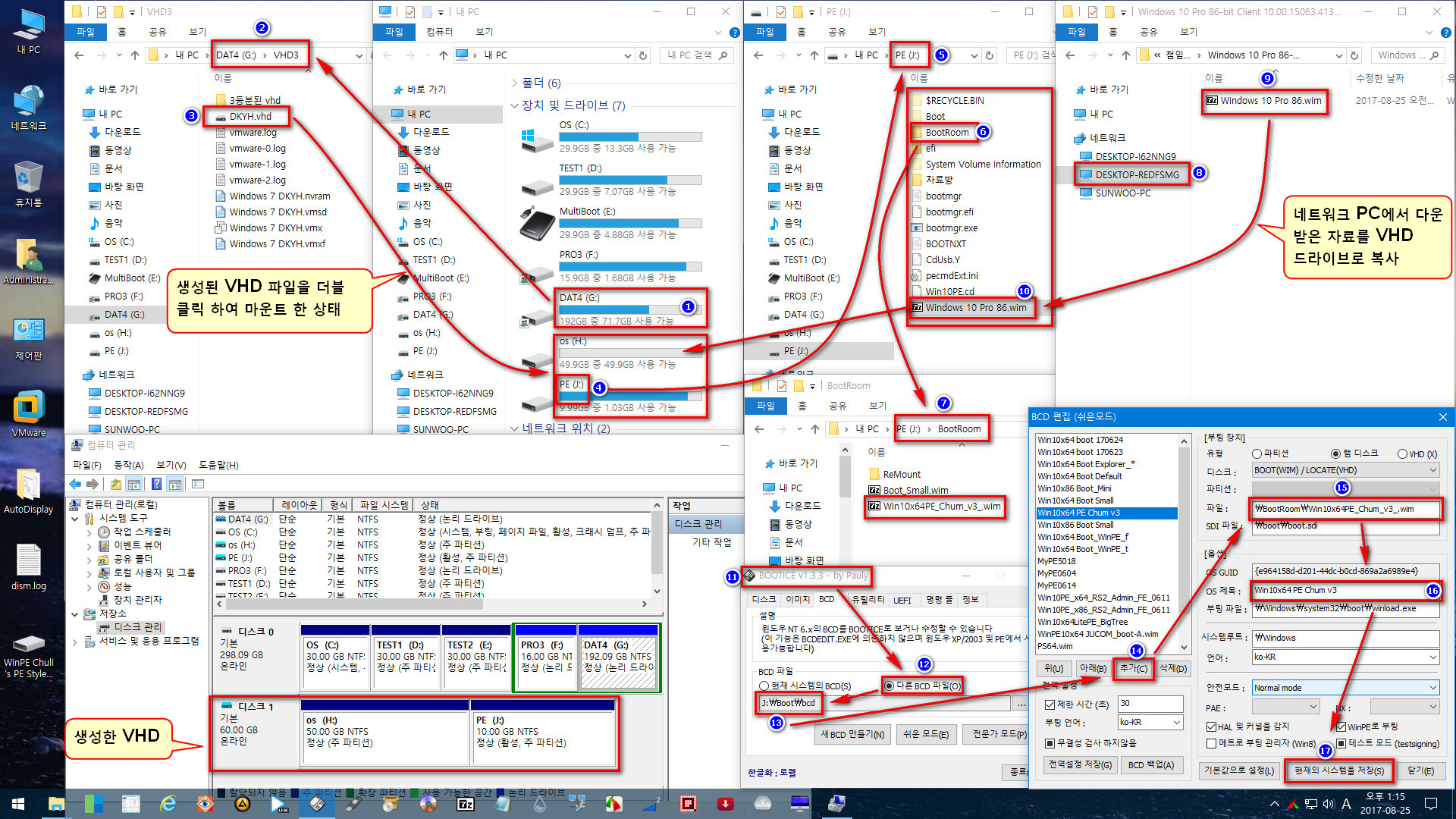
생성한 VHD에 두개의 파티션을 만들고 두번째 파티션에 PE를 설치하고 VMware로 부팅후 첫번째 파티션에 윈도우를 설치 해보았습니다.
VHD를 VMWare에 셋팅하기
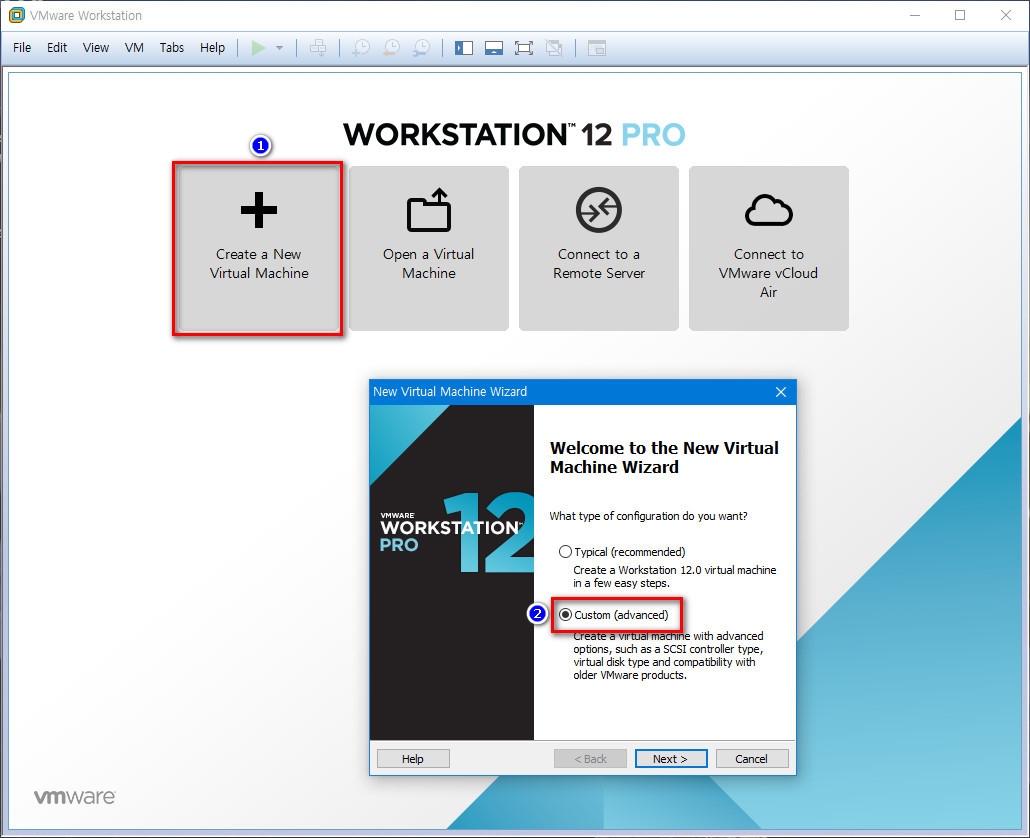
#01
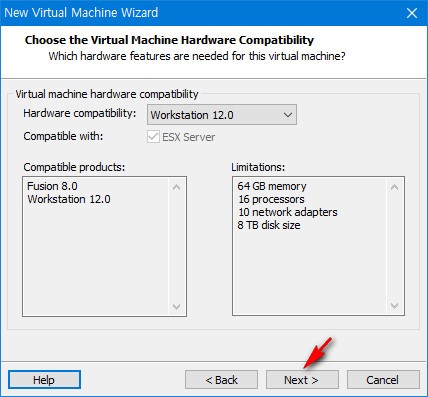
#02
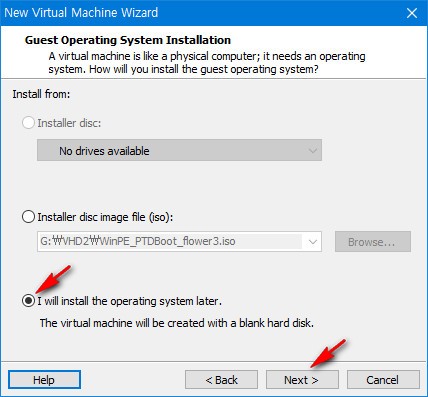
#03 사용자 오퍼레팅 시스템 설치
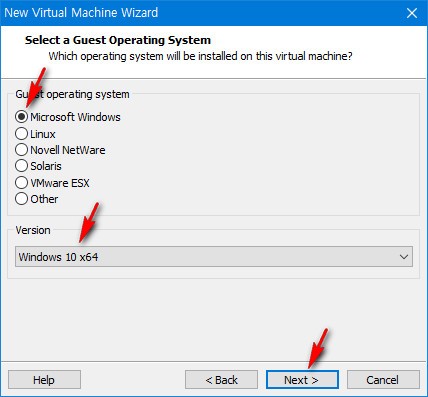
#04 사용자 오퍼레팅 시스템 설정
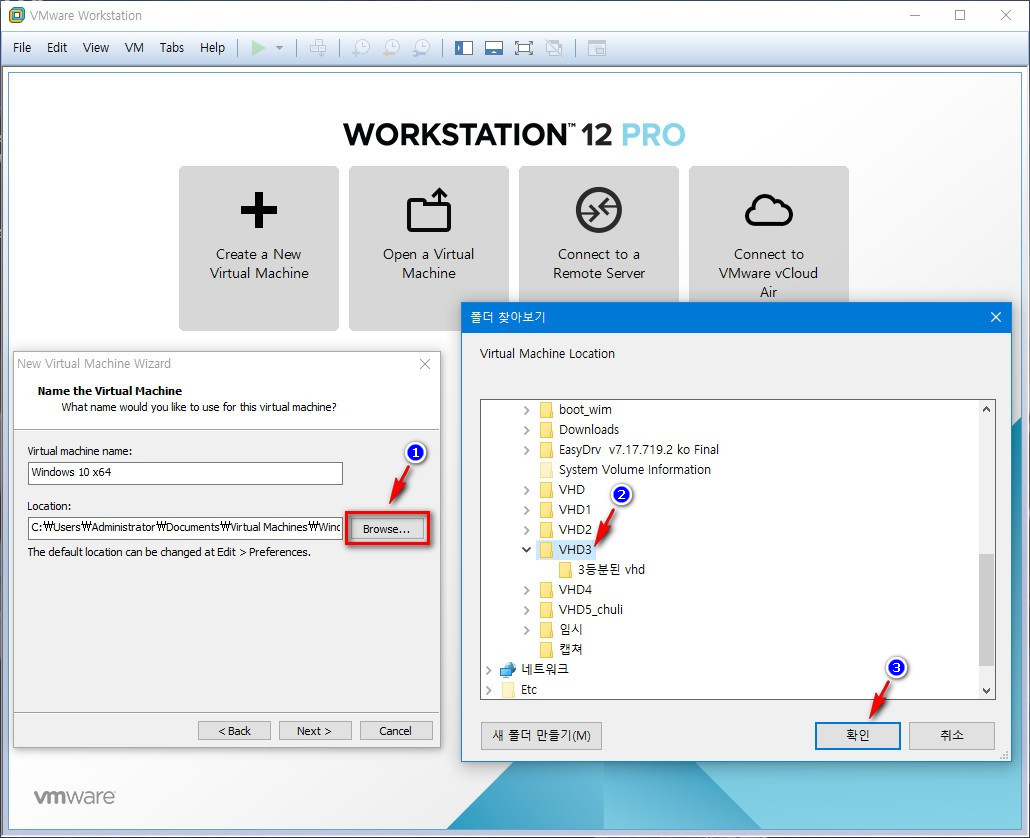
#05 VMWare 설치파일 관리를 위해 폴더를 지정해 주었습니다
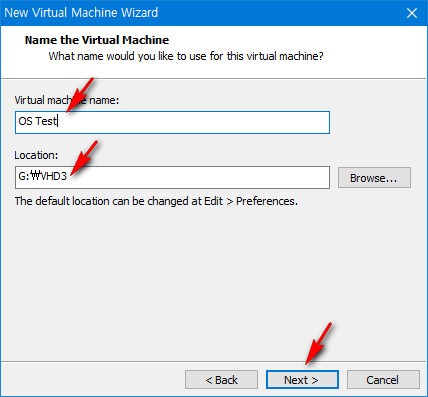
#06 폴더 지정후 VMWare에서 구분할 제목을 적어 주었습니다
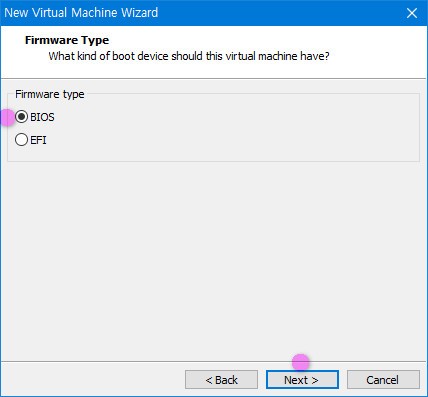
#07 펌웨어 타입
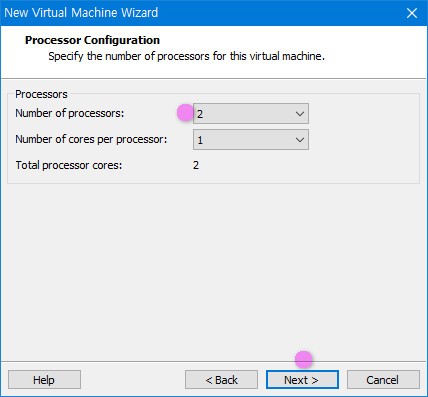
#08 코어갯수
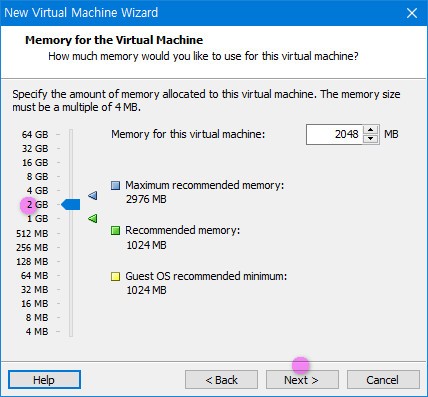
#09 램 셋팅
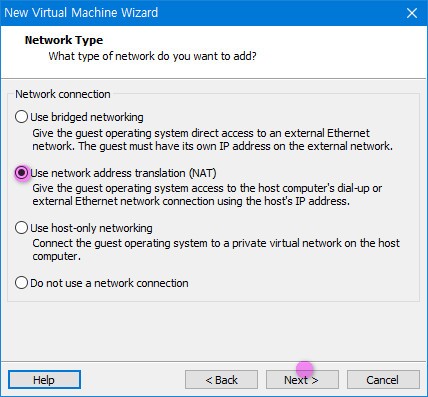
#10 네트워크
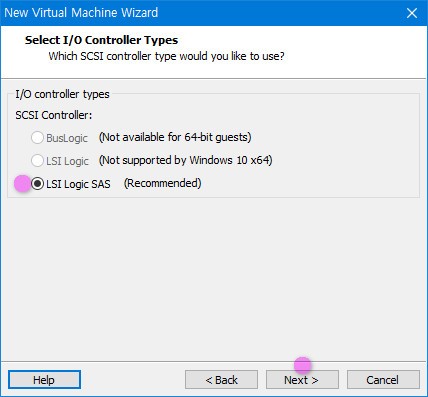
#11 입출력 콘트롤 타입
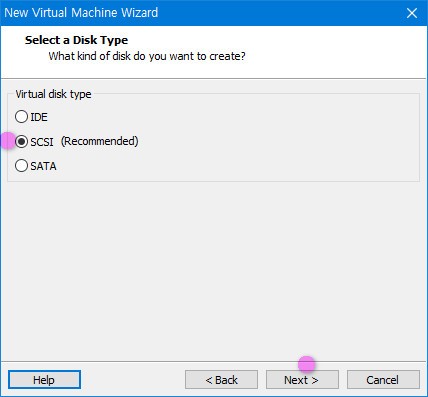
#12 디스크 종류
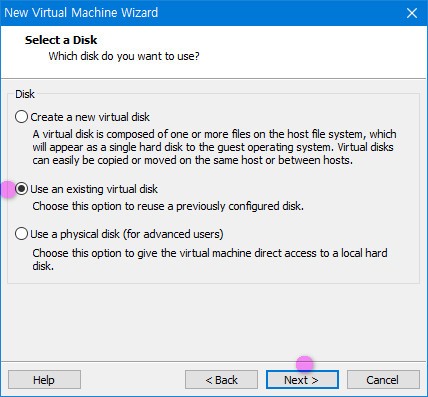
#13
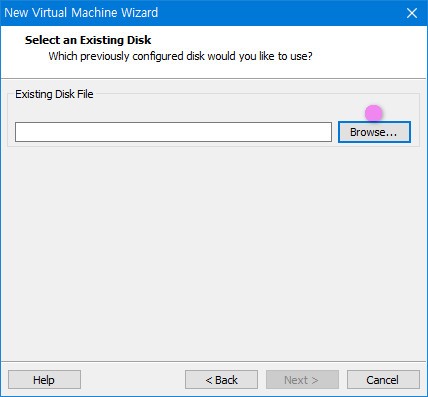
#14 생성한 VHD파일 불러오기

#15 아래 파일 타입에서 All*.* 선택해야 생성된 vhd 파일을 볼수 있슴 [석 님께 배웠던 부분 입니다 감사합니다^^*]
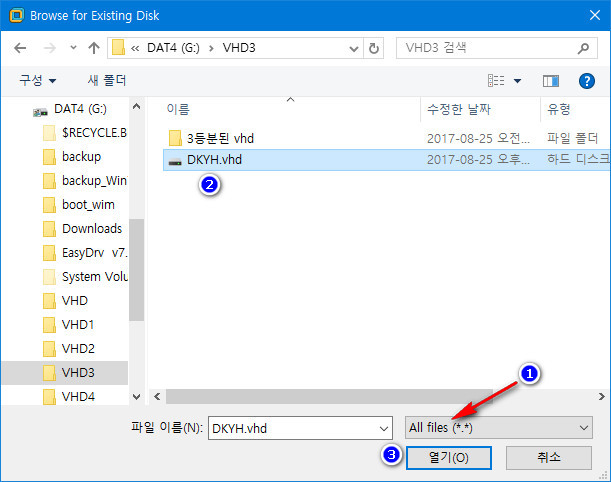
#16
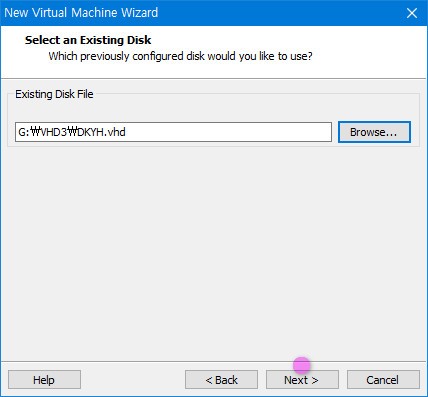
#17
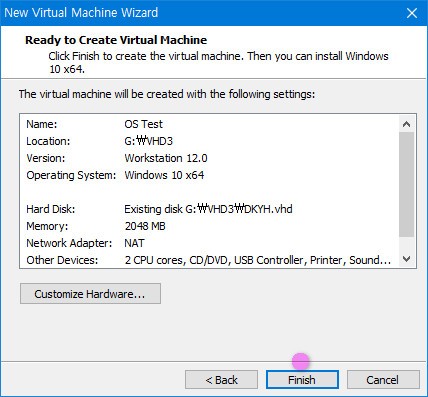
#18 여기 까지 작업하여 VHD를 VMWare에 셋팅하기 완료를 하였습니다
다음은 첨임다 님께서 알려 주신 방식대로 VMWare의 디스플레이를 아래와 같이 셋팅 하였습니다
VMWare의 디스플레이 셋팅
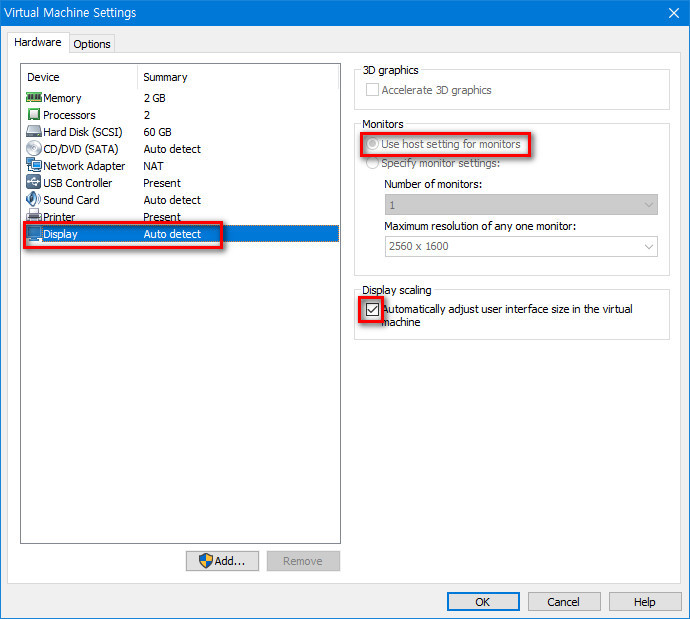
#01
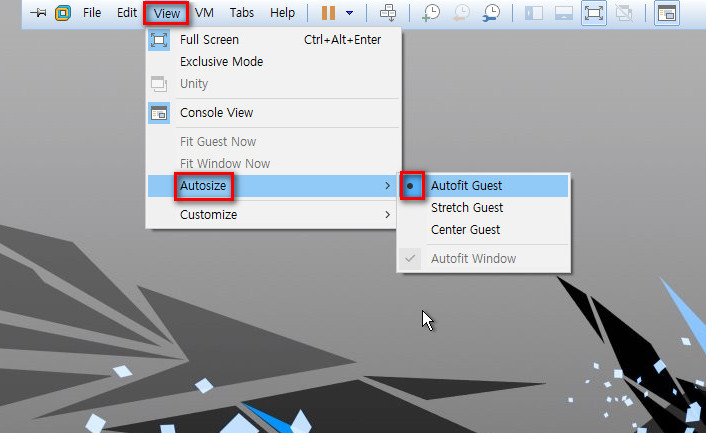
#02
VMWare에 셋팅한 PE로 부팅
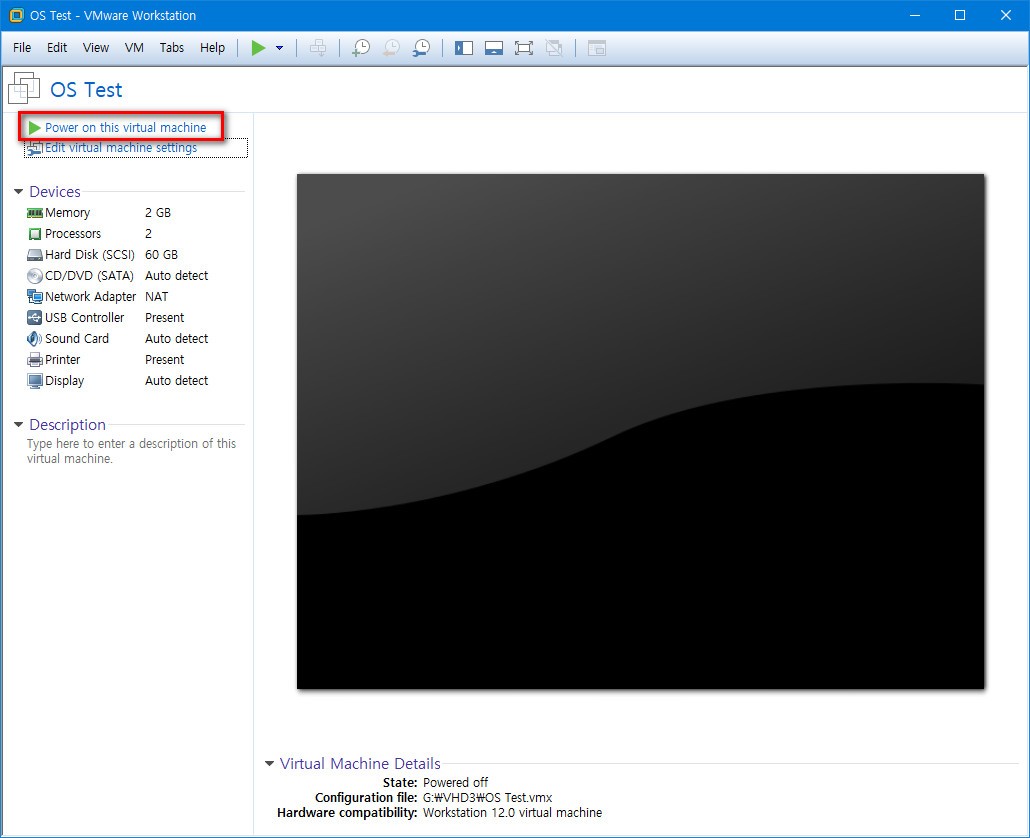
#01
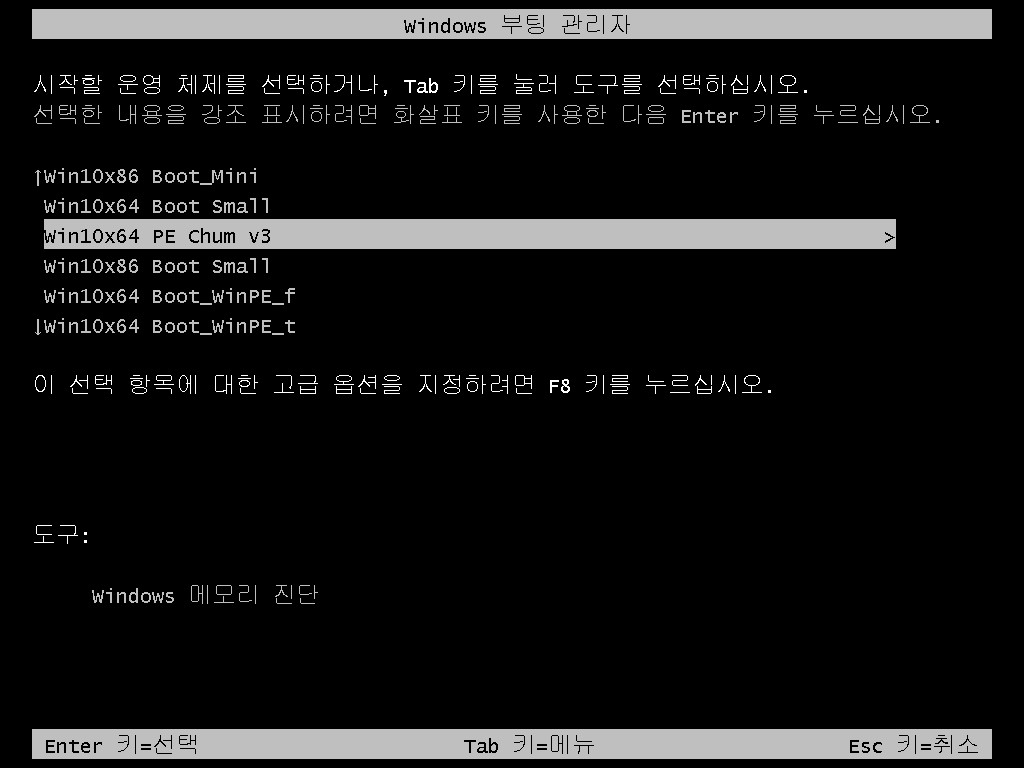
#02
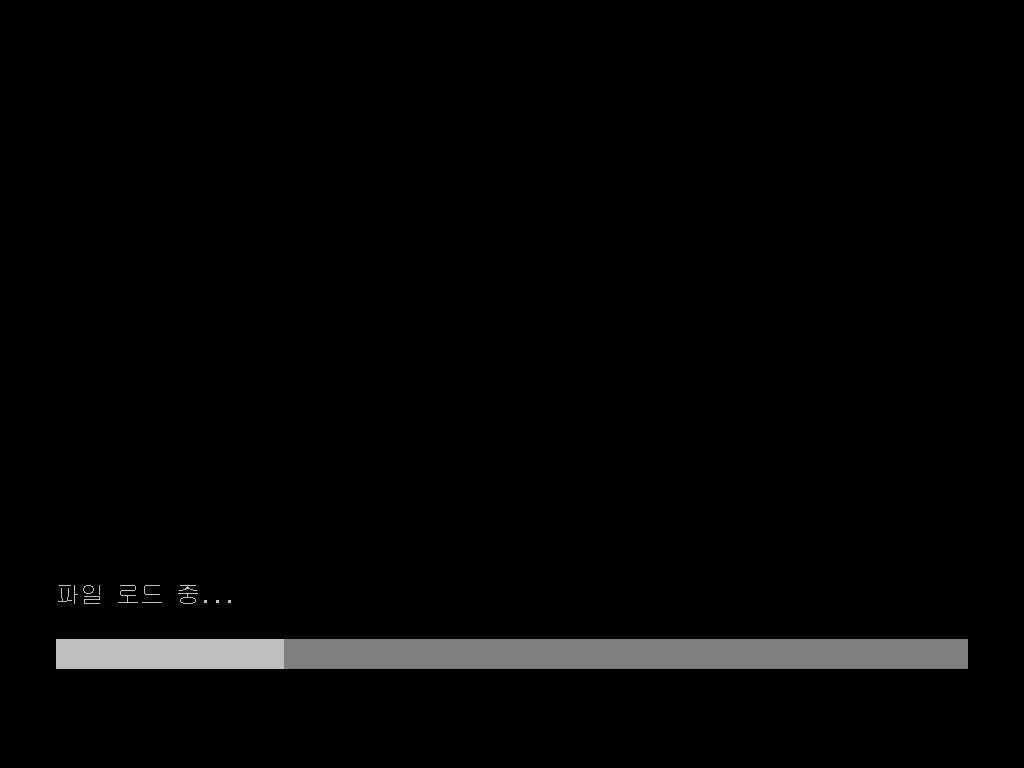
#03
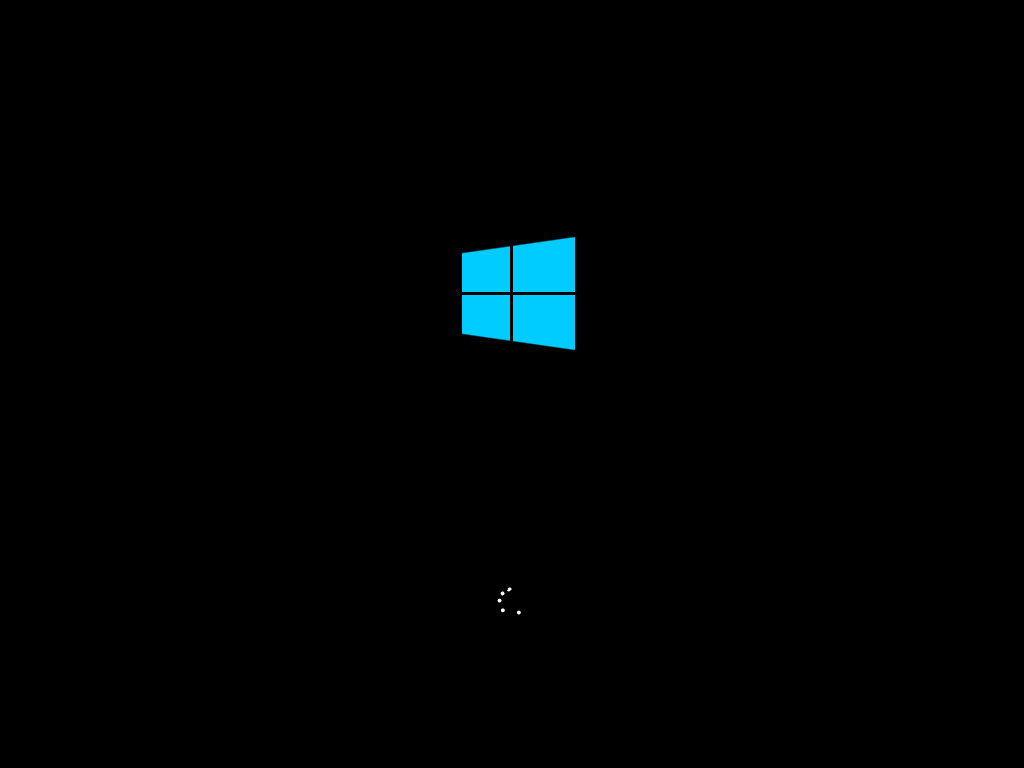
#04

#05 언제 보아도 멋진 첨임다 님의 PE가 부팅완료 되었습니다 이제 첫번째 파티션에 윈도우 설치를 시작 합니다
PE로 부팅후 윈도우 설치

#01
윈도우가 설치될 드라이브가 C이든 D이든 상관이 없더군요 일단 설치후 부팅하면 자동C로 부팅을 합니다
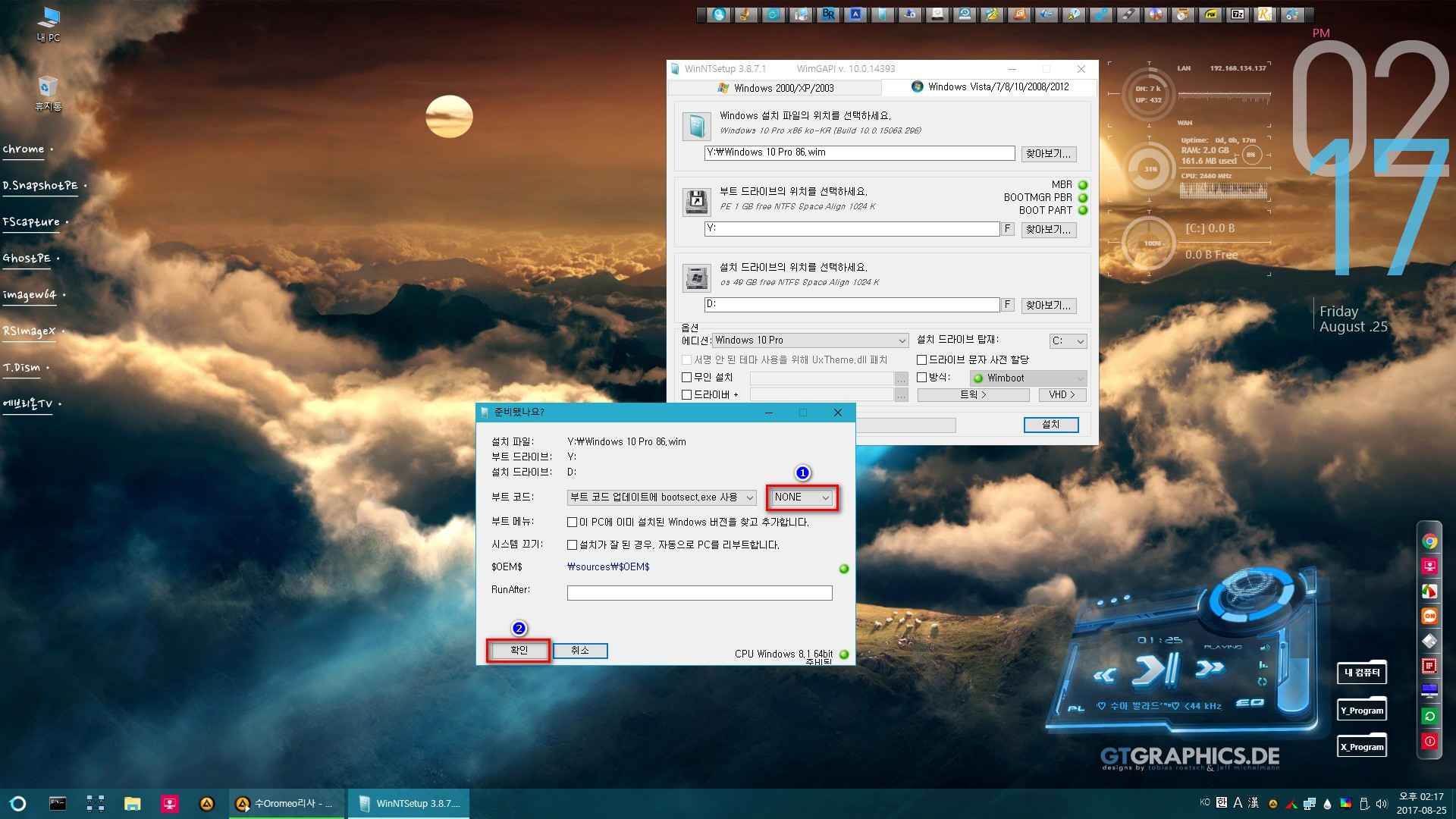
#02
1번 을 NONE로 설정을 하였습니다 All로 하니까 PE의 boot 폴더의 bcd파일에 부팅이 추가가 되더군요 일단 자동추가 방지를 위해 등록이 안되게 하였습니다 아래에서 별도로 석님께 배운 방식대로 bcd를 추가 할것입니다
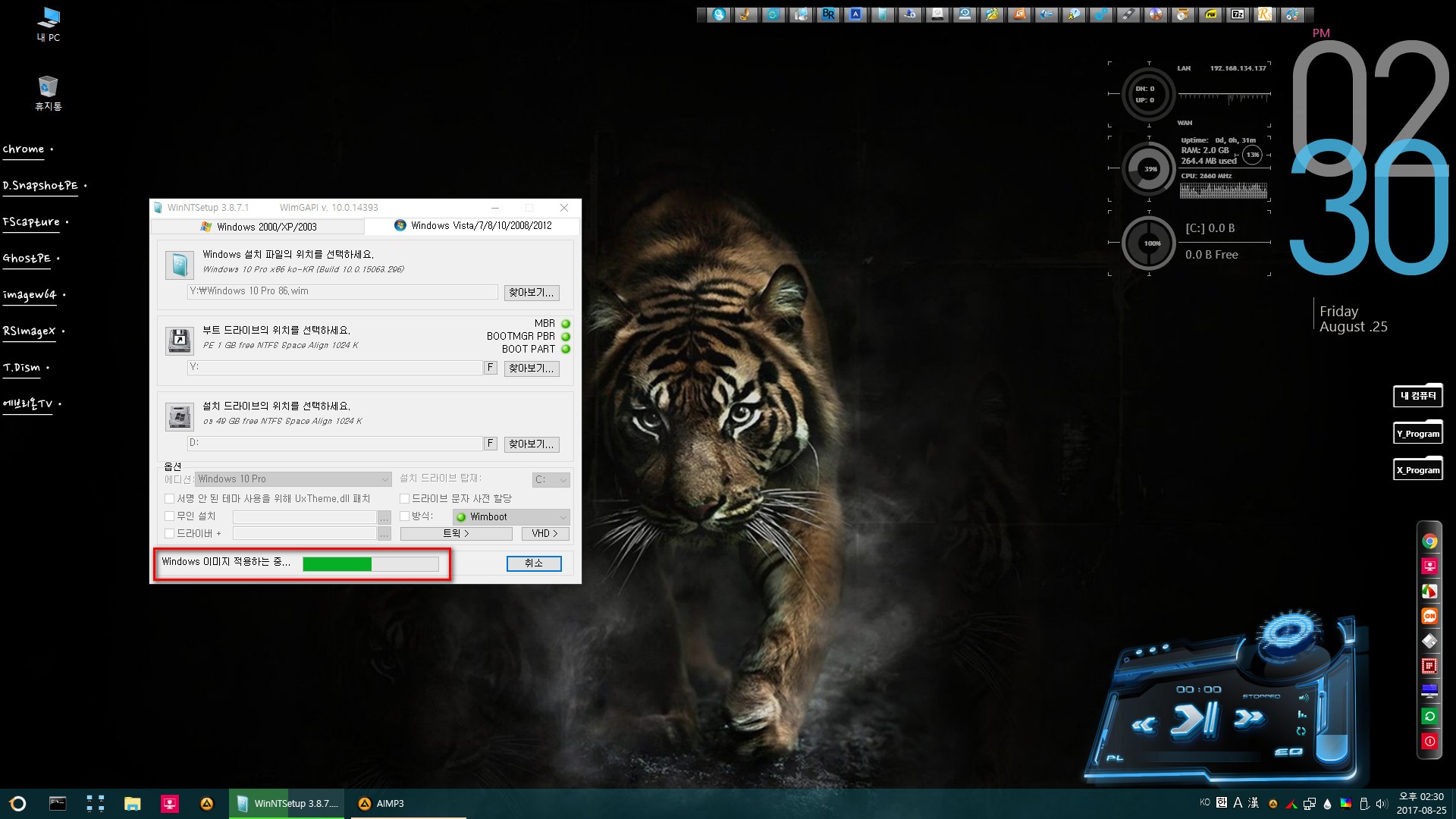
#03
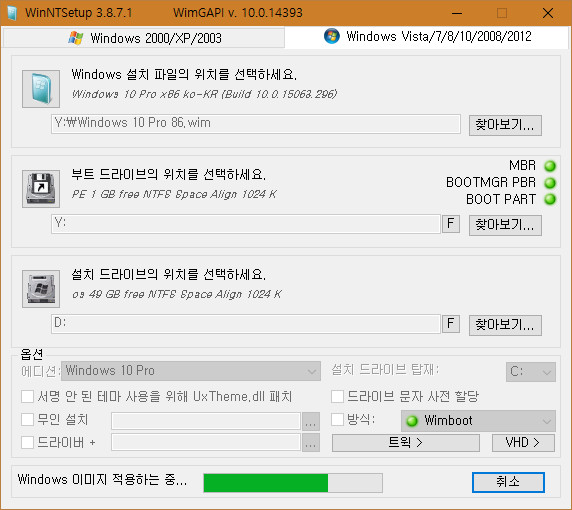
#04
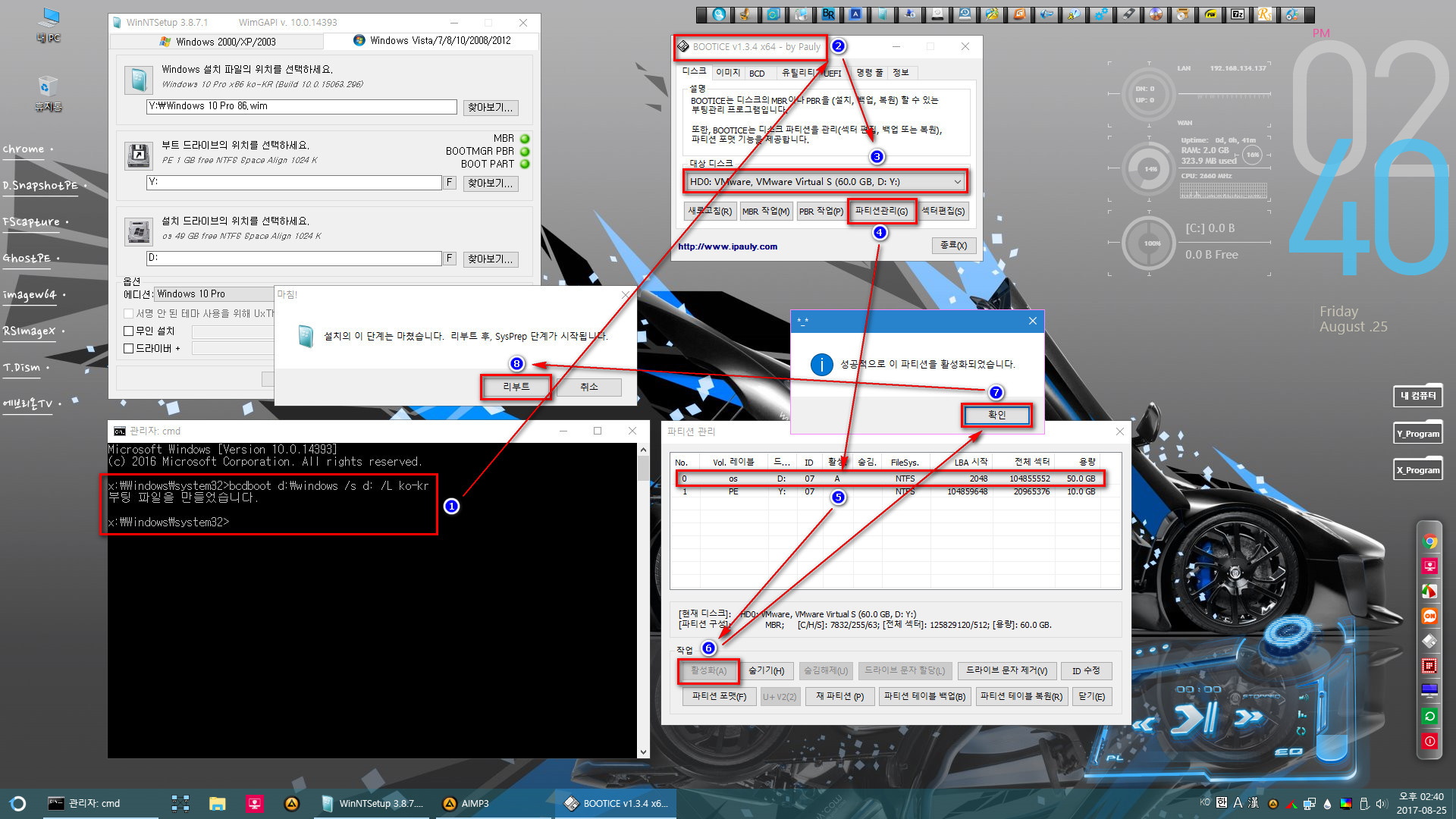
#05 설치가 다 되었고 설치된 윈도우로 부팅하기 위한 작업을 합니다
1번 : 윈도우가 설치된 파티션에 BCD를 추가 하였습니다
2번 : 부틱스 실행
3번 : 하드디스크선택
4번 : 파티션 관리를 눌러줍니다
5번 : 윈도우 설치 파티션을 선택 합니다
6번 : 활성화 버튼을 눌러 줍니다
7번 : 확인
8번 : 리부팅
VMWare에 설치된 윈도우로 부팅하기
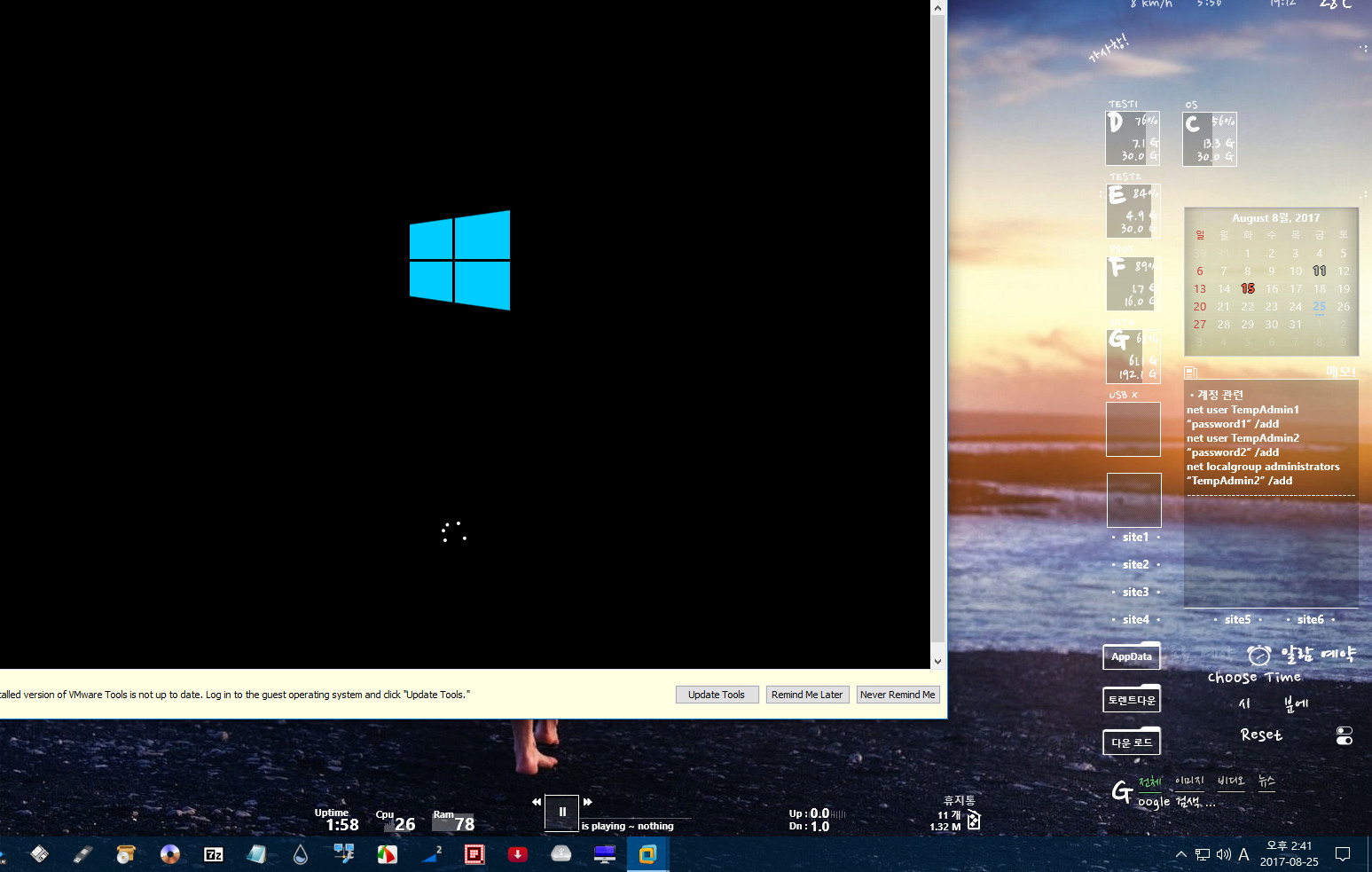
#01
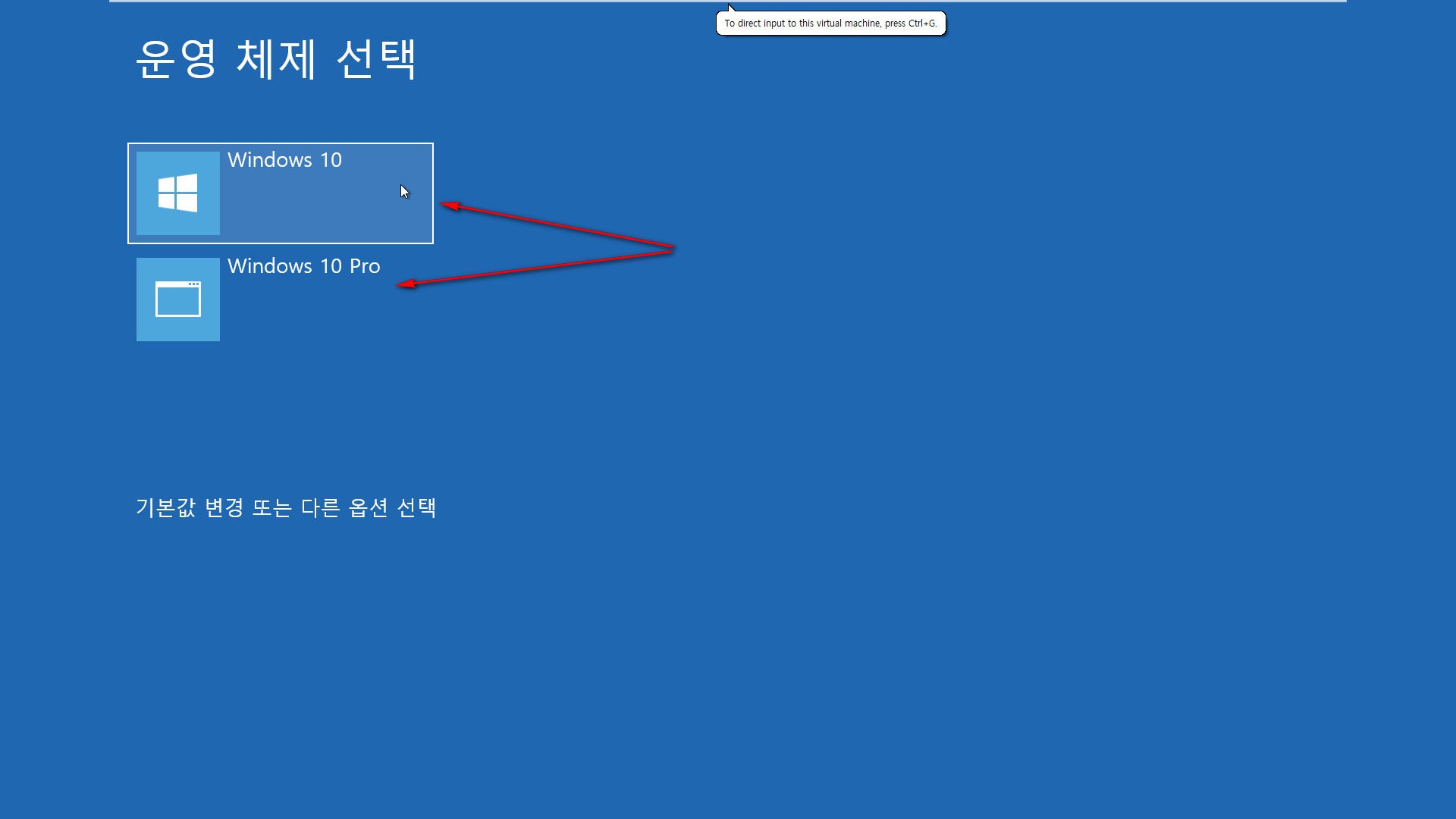
#02 항상 두개의 메뉴가 등록이 되더군요
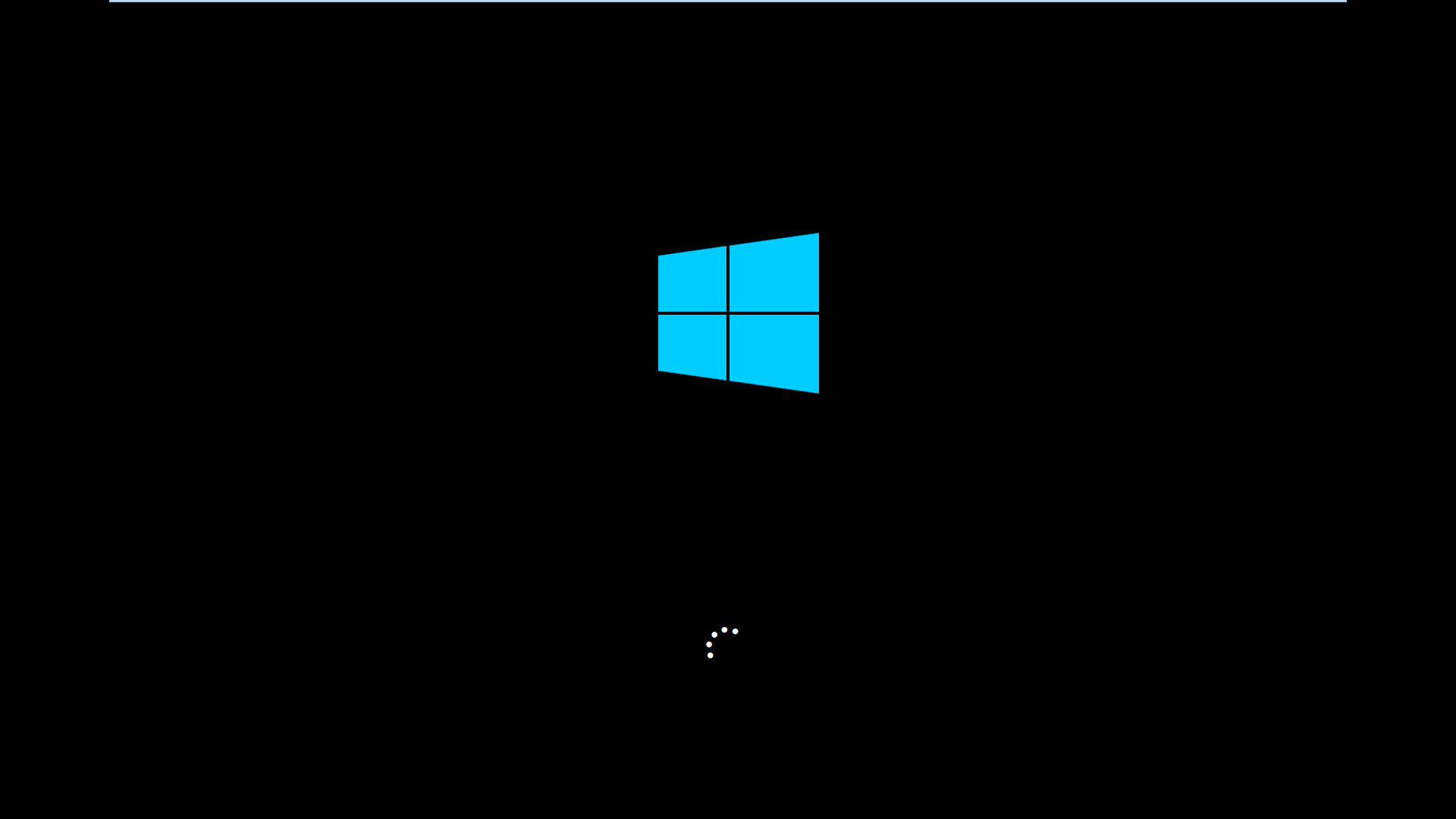
#03
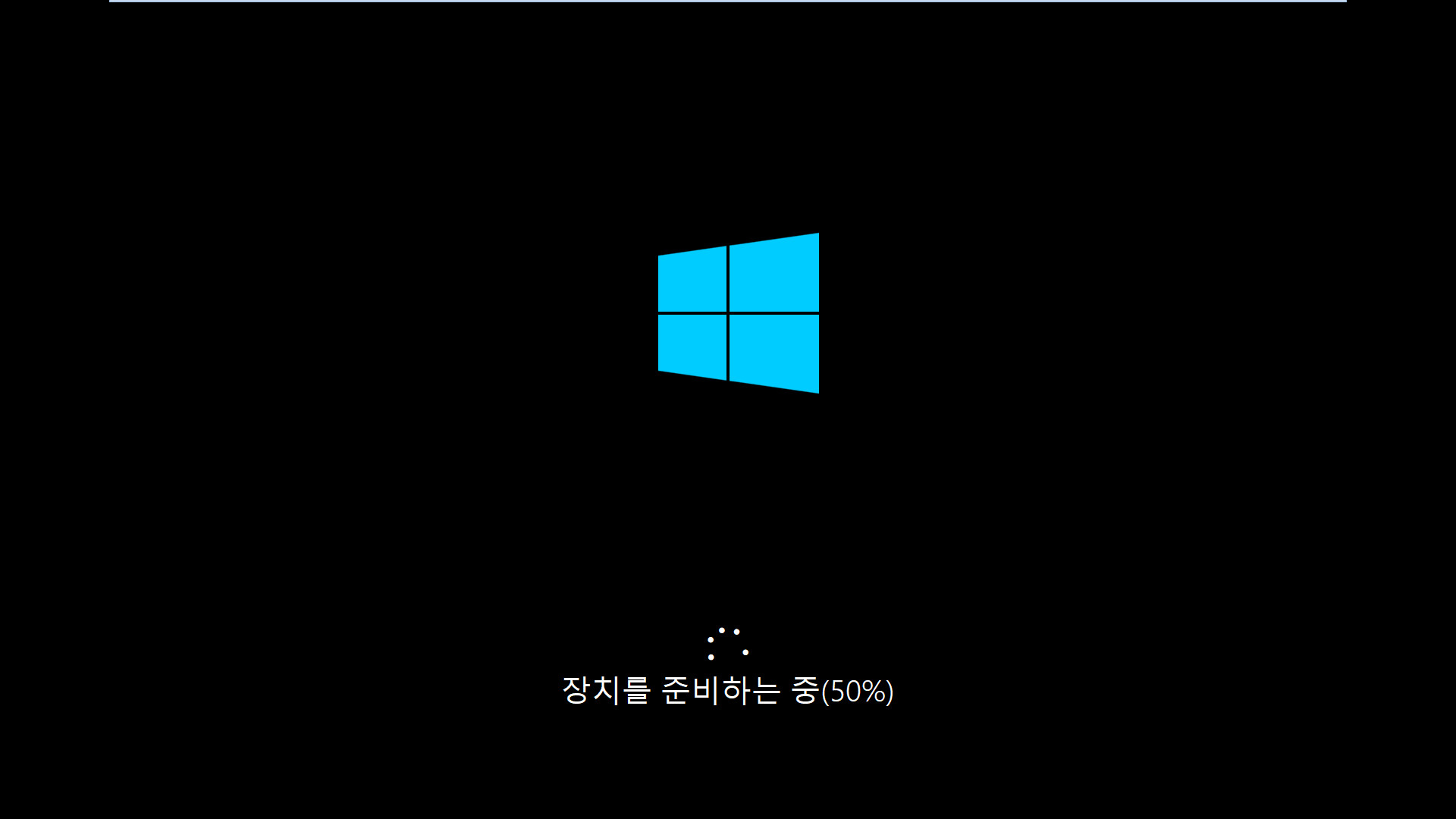
#04
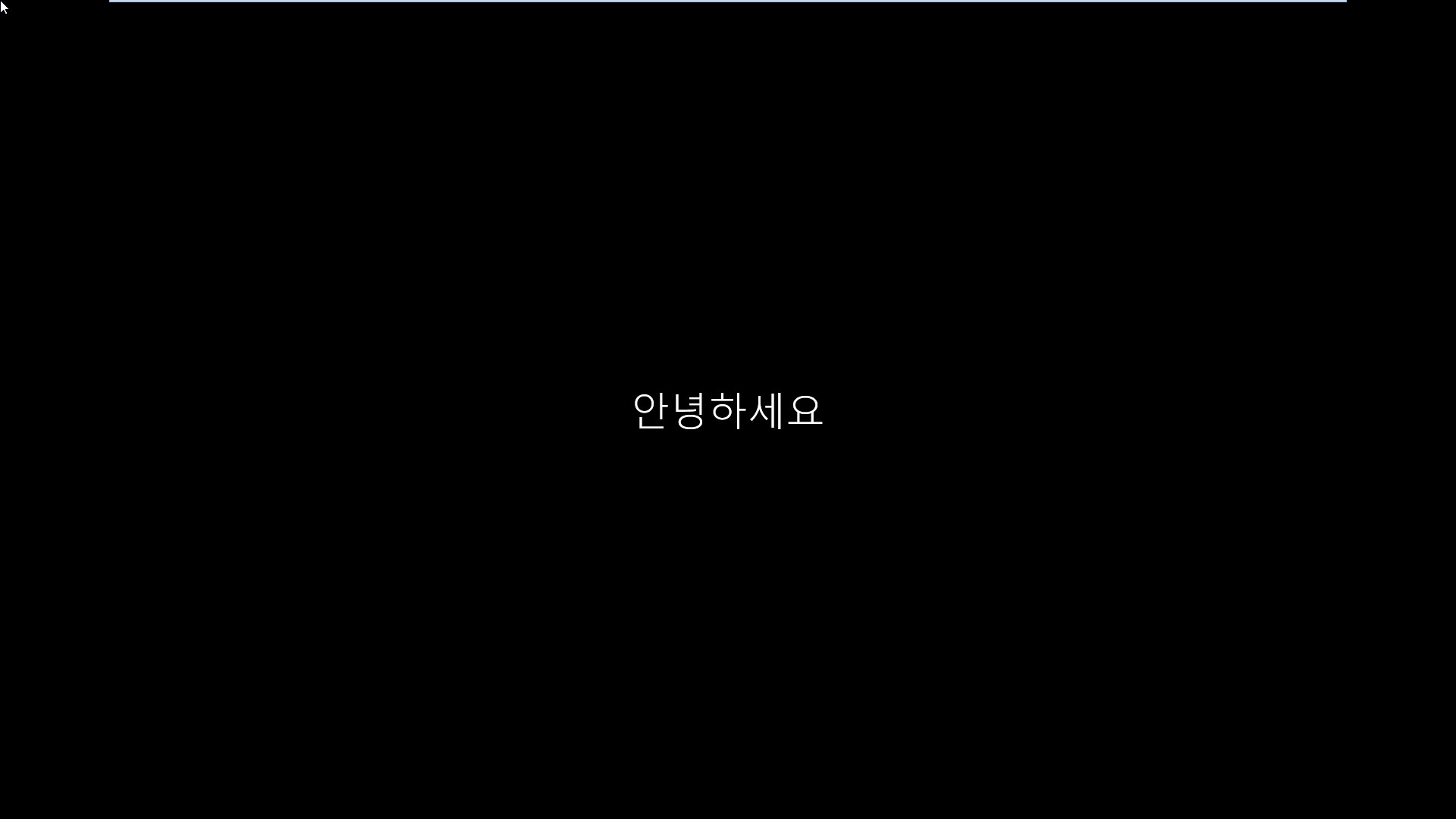
#05
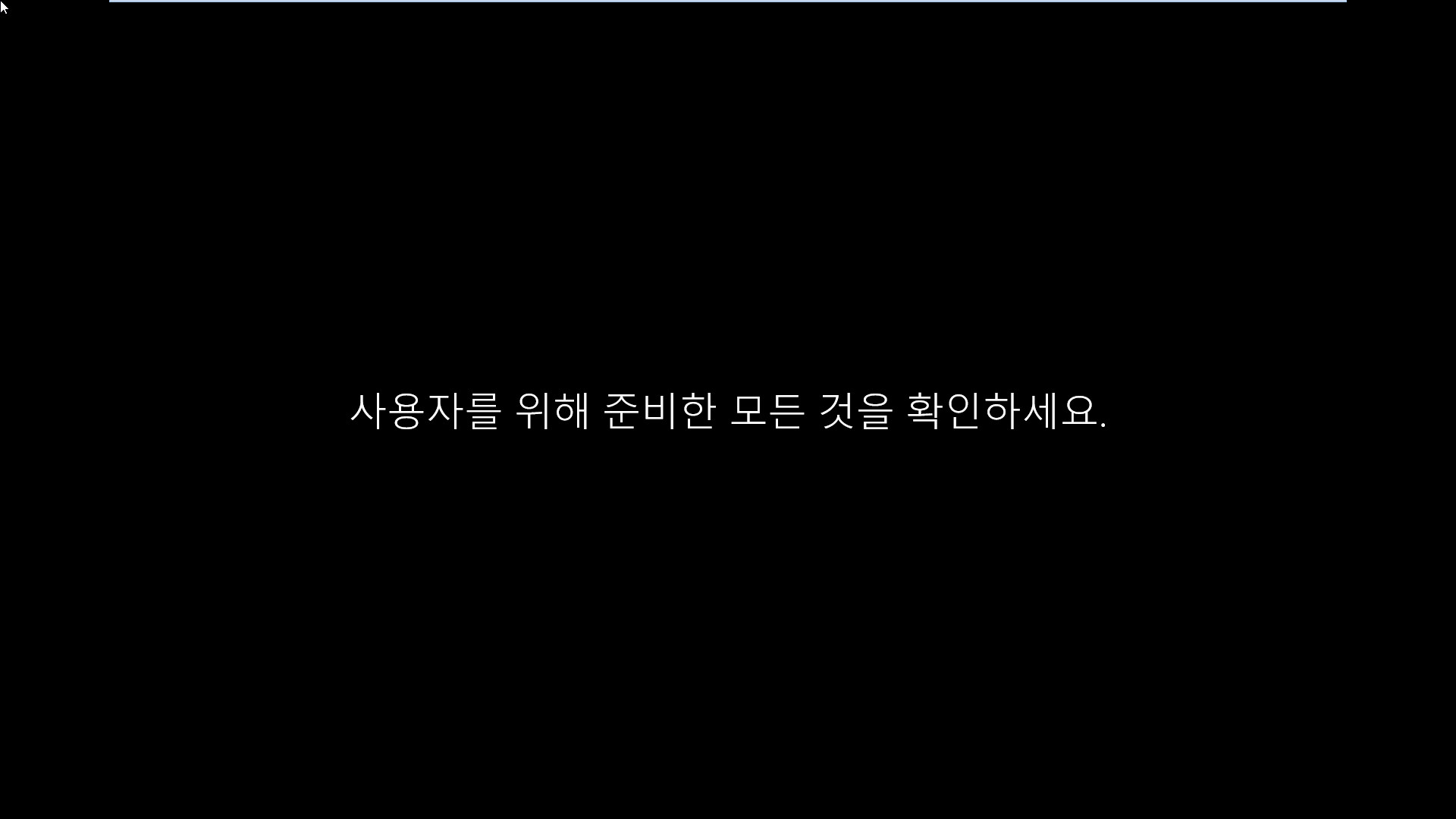
#06
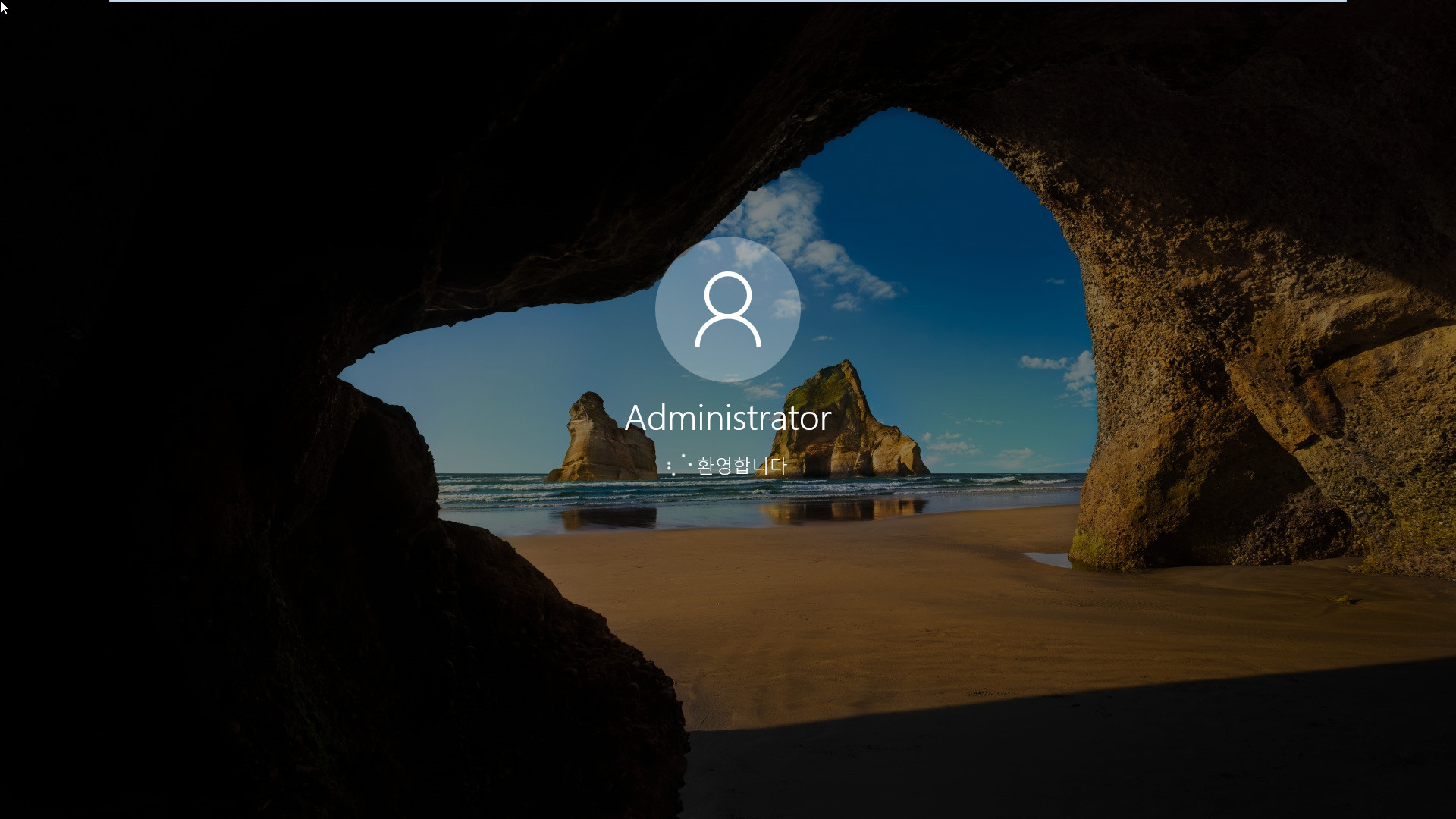
#07

#08

#09 드디어 부팅이 완료 되었습니다 첨임다 님의 정성이 엿보이는 장면을 여기서 만날수 있지요^^* 두분 노고가 크셨습니다^^*
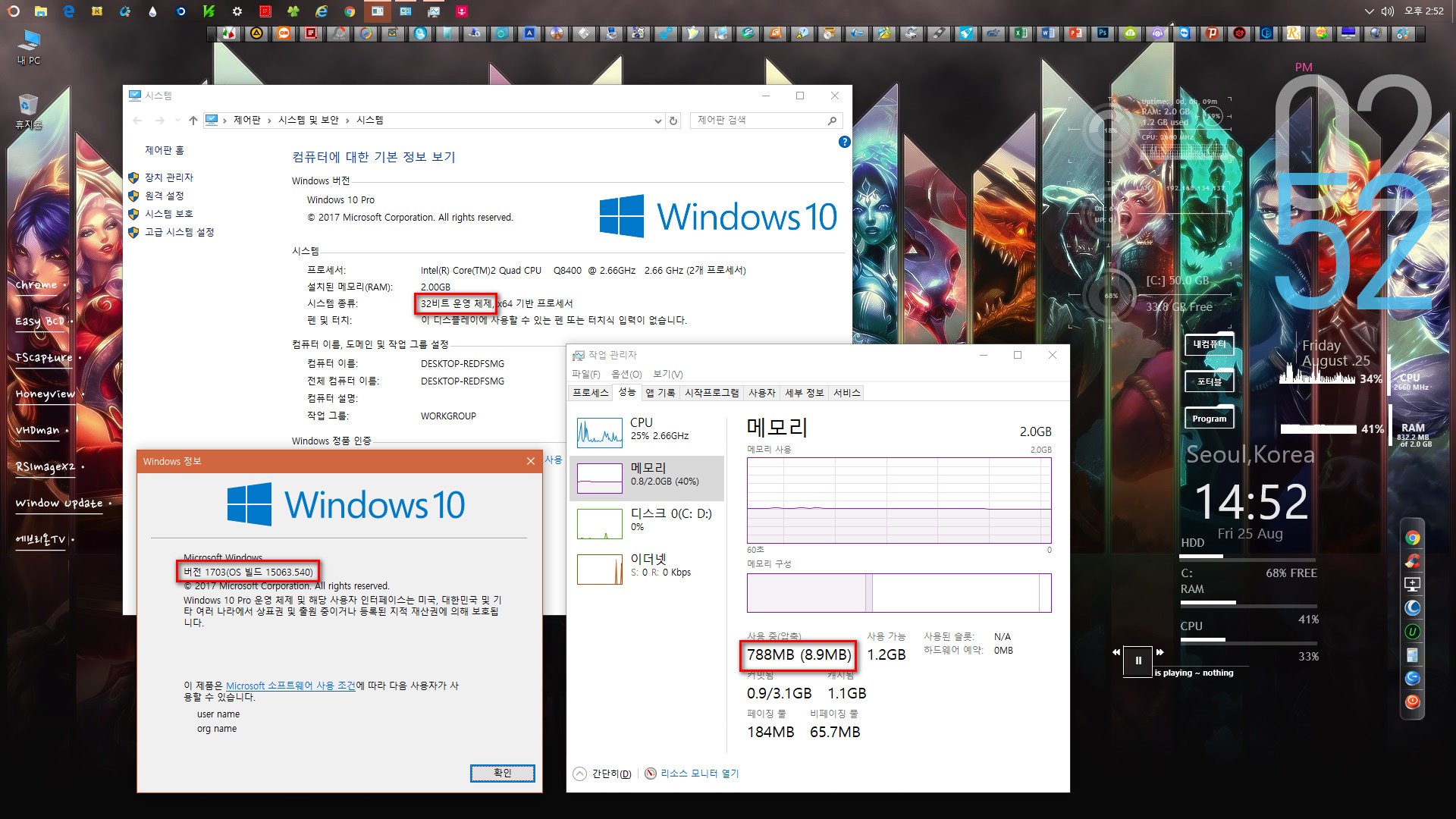
#10 윈도우 속성과 버전 그리로 램 점유량을 열람하여 보았습니다
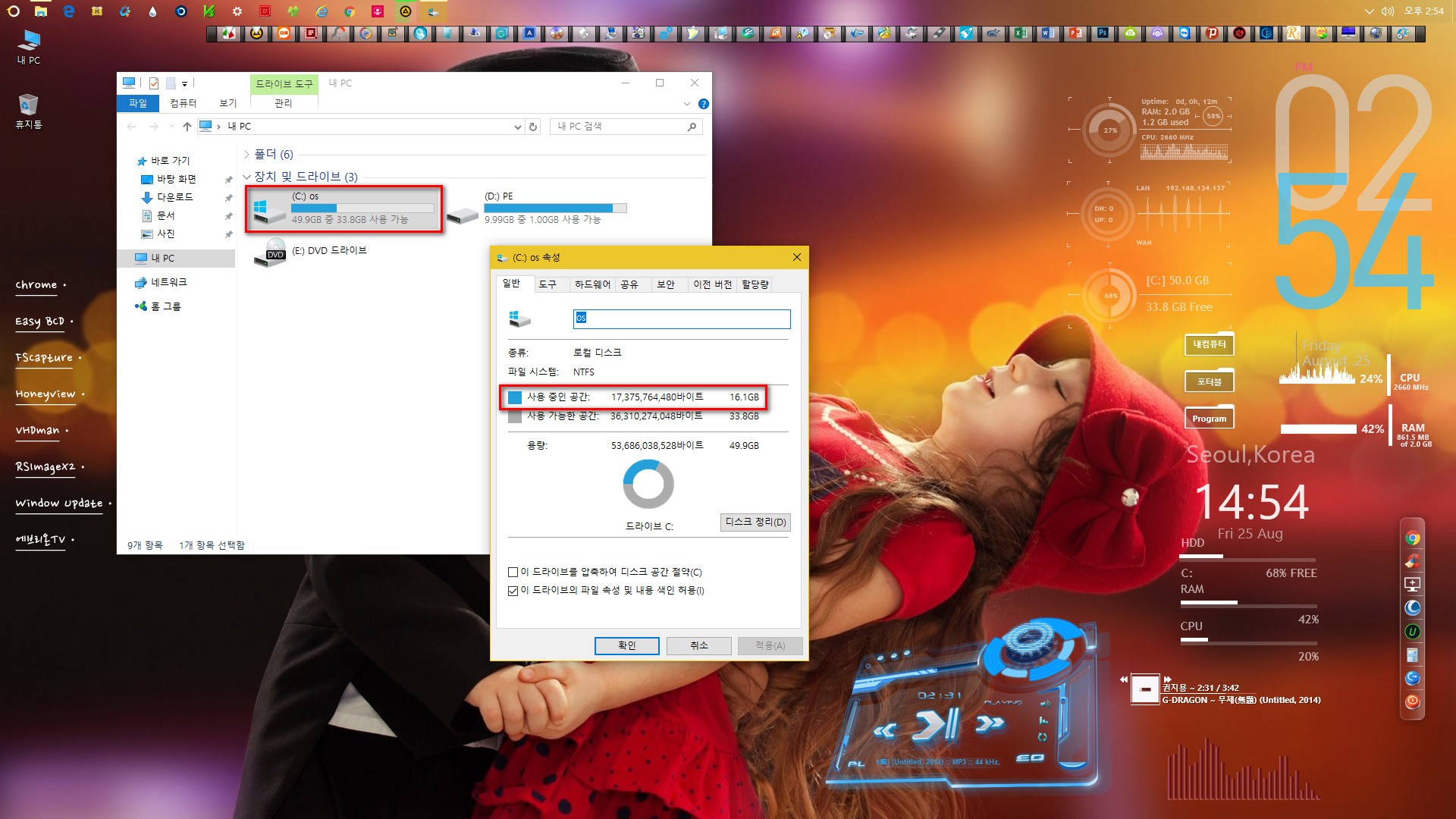
#11 이렇게 많은 프로그램이 함께 하는데 용량은 이렇게 착합니다 대단 하군요^^*

#12 정말 날렵한 도광양회 님의 작품에 아낌없이 추가해 주신 커스텀 폴더를 열어 보았습니다 첨임다 사부님의 정성과 배려가 느껴집니다

#13 AIMP3를 실행하고 잠시 여유를 갖어 보면서 배경을 구경해 보았습니다
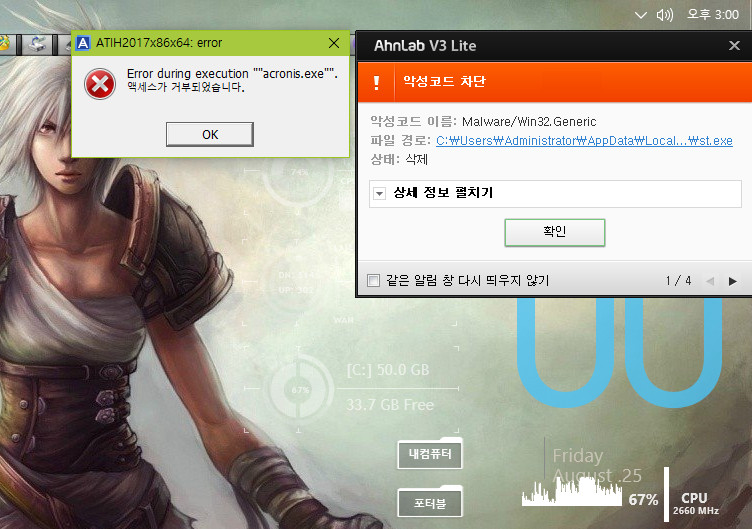
#14 앞서 첨임다 님의 포스팅에서 말씀해 주신대로 V3가 트루이미지를 차단하고 있습니다
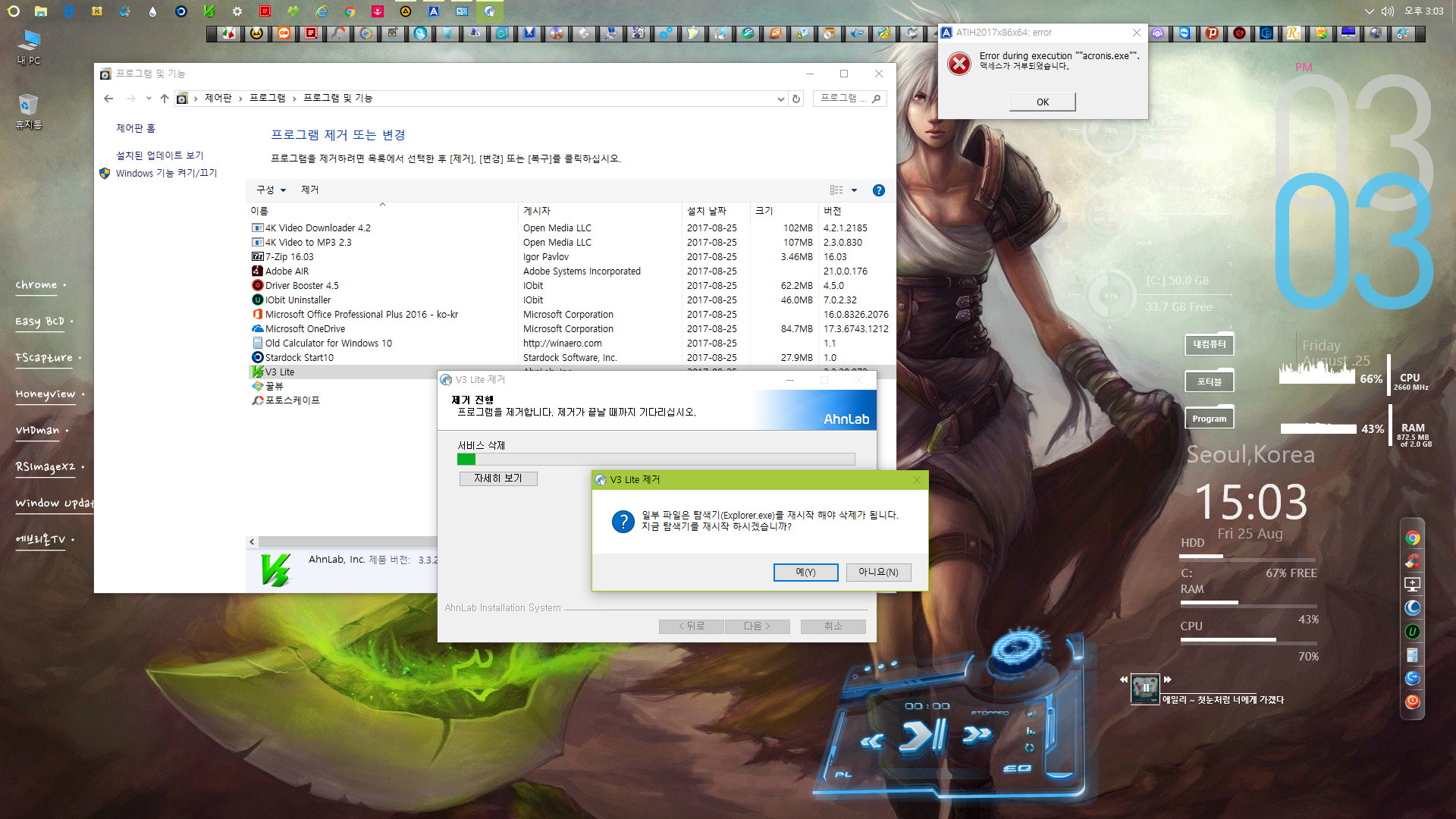
#15 프로그램 추가삭제로 가서 V3를 제거하여 주었습니다

#16 V3제거후 잘 실행되는 아크로니스 트루이미지를 확인 하였습니다
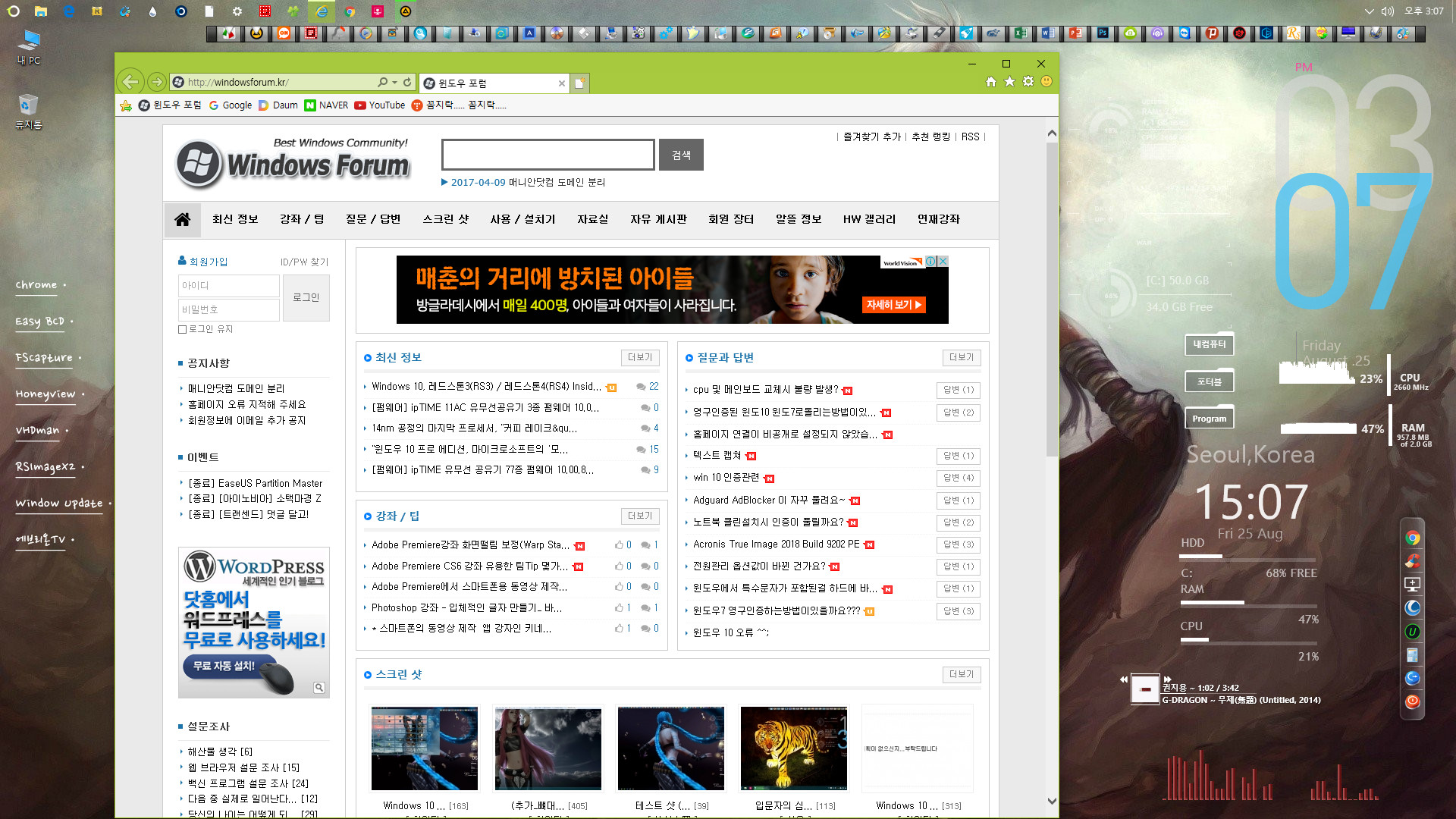
#17 인터넷을 실행하고 윈도우 포럼에 접속하여 보았습니다 포스팅 세번 날려 먹은걸 생각하면서 어금니를 물고 인내하여 봅니다 +..+

#18 유튜브를 실행하고 오랜친구 사이몬앤가펑클의 사운드 오브 사일런스 음률은 언제나 신비롭습니다
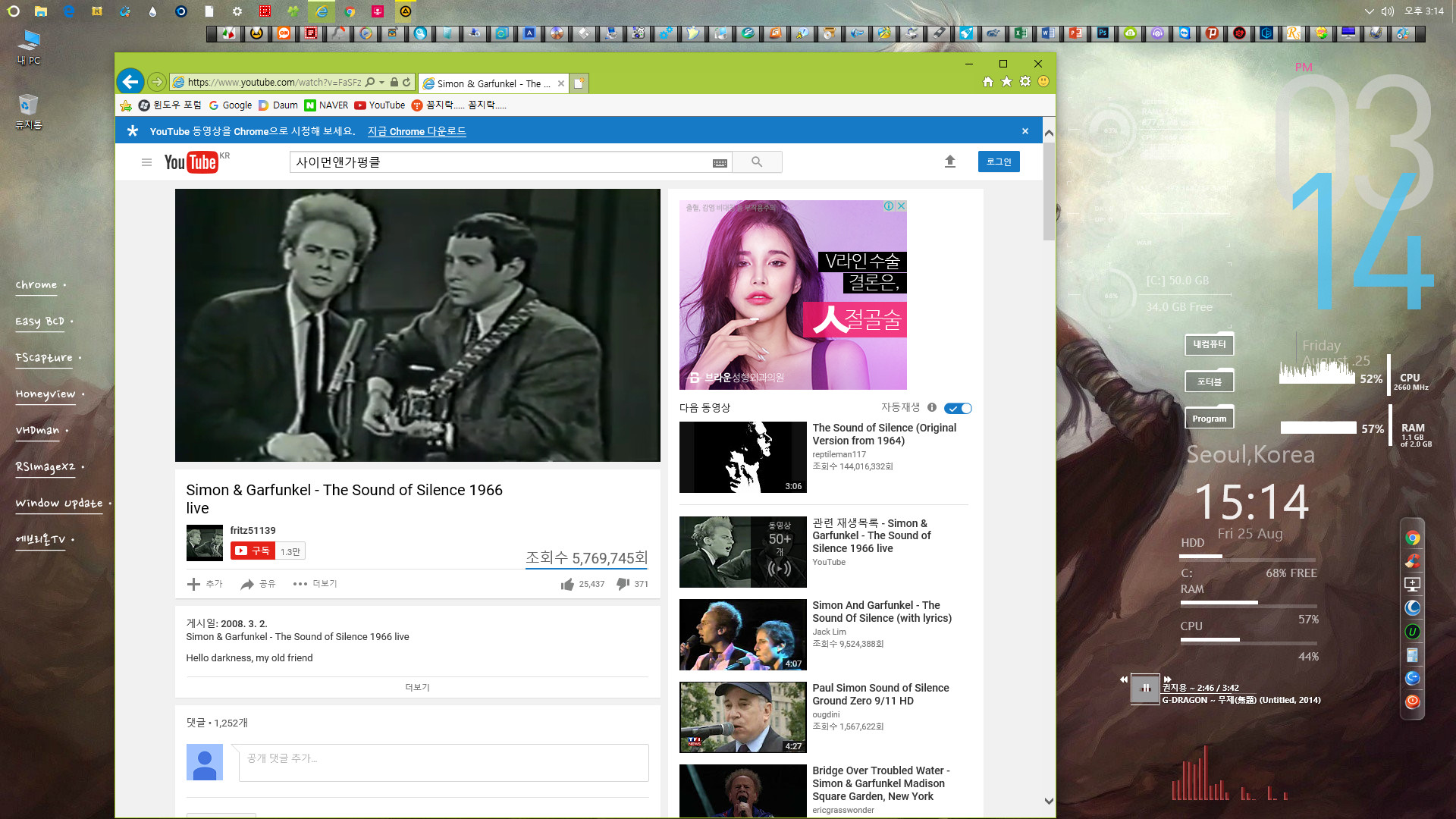
#19 세월은 너무많이 흘러 갔지만 그때나 지금이나 음률의 감동은 똑같다니 참으로 신기 합니다
https://youtu.be/9C1BCAgu2I8?list=RDEMj7ObS6TgJ5zSOH9DUcVq8Q 첫곡이 "로빈슨 부인" 이네요^^*
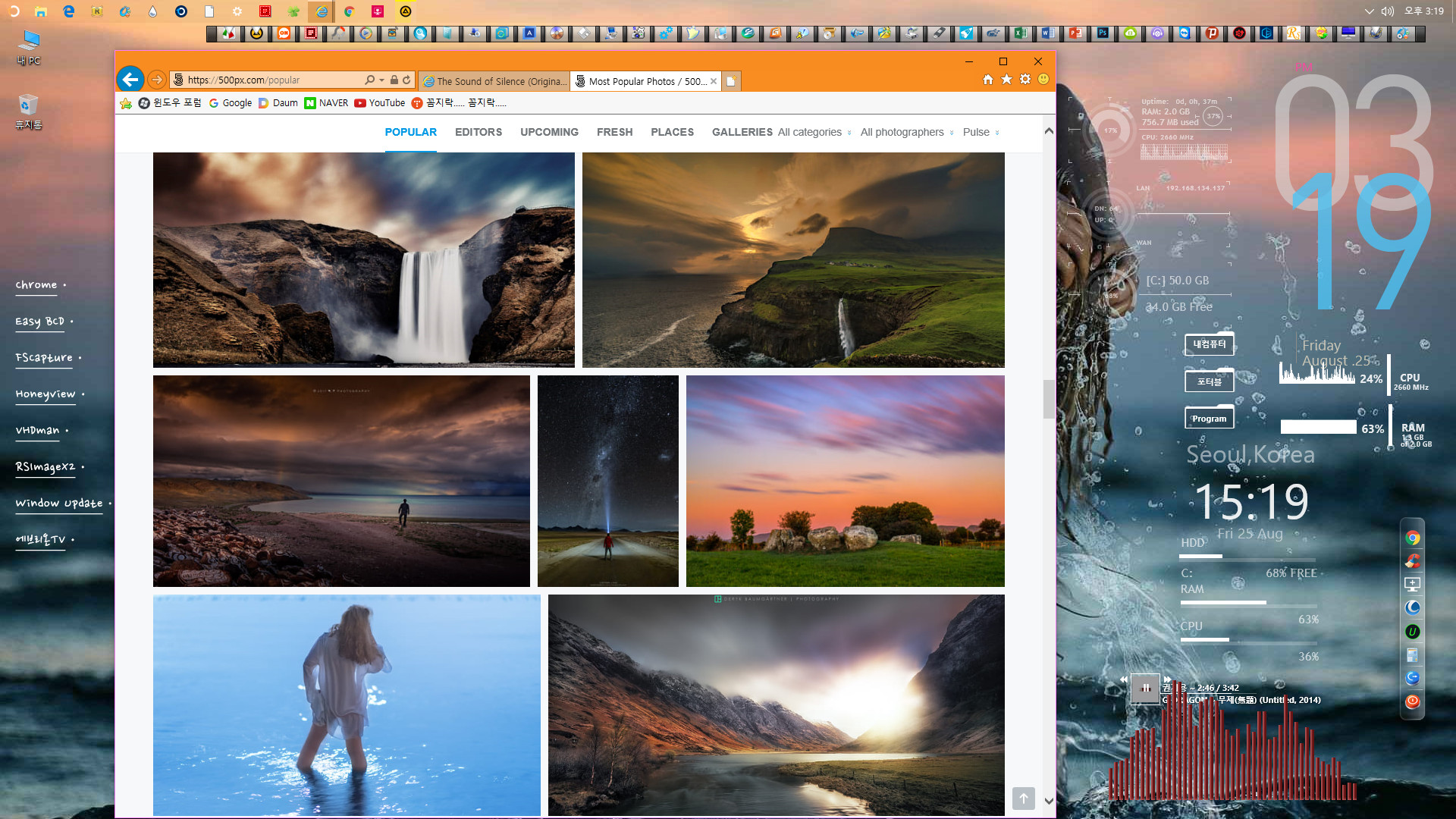
#20 한소망 사부님께서 저보고 가끔가는 사이트가 아니라고 하십니다 그래서 윈포 때문에 자주가는 사이트가 되었다고 말해 봅니다^^*
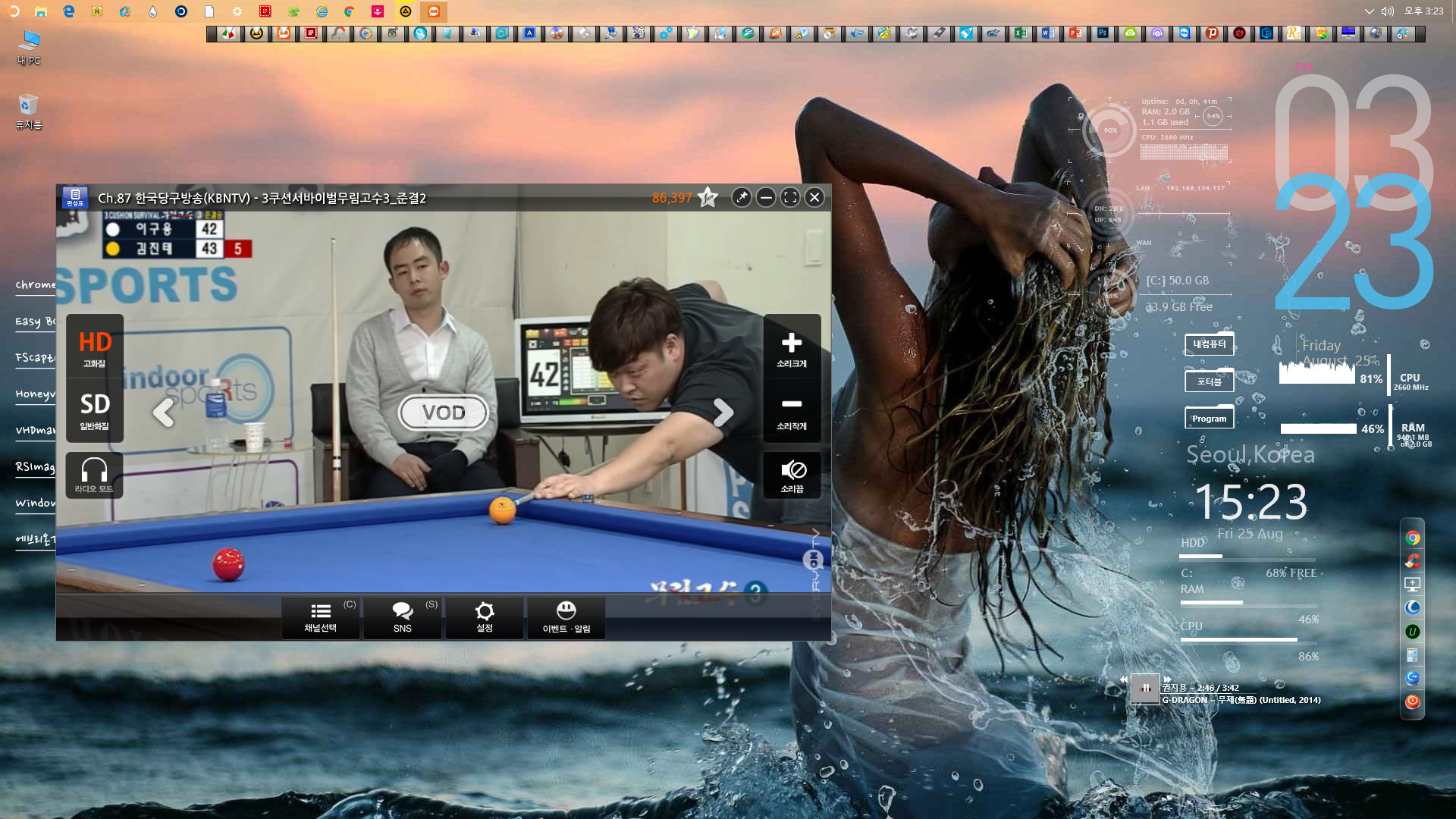
#21 왼쪽 레인미터에 구성된 메뉴중 에브리온 TV를 실행하여 보았습니다
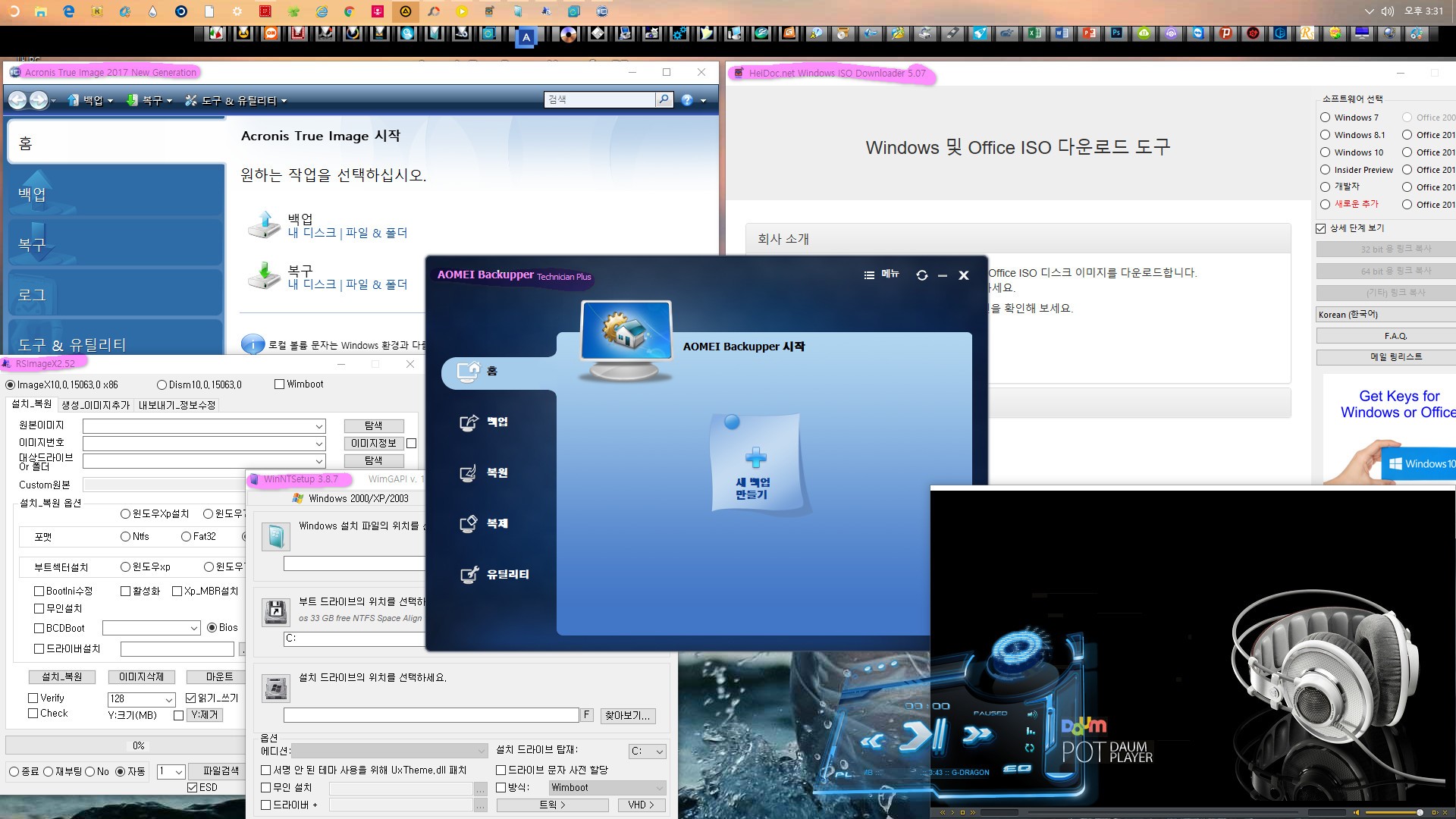
#22 오브젝트독에 알차게 등록하여 주신 프로그램을 실행하여 보았습니다
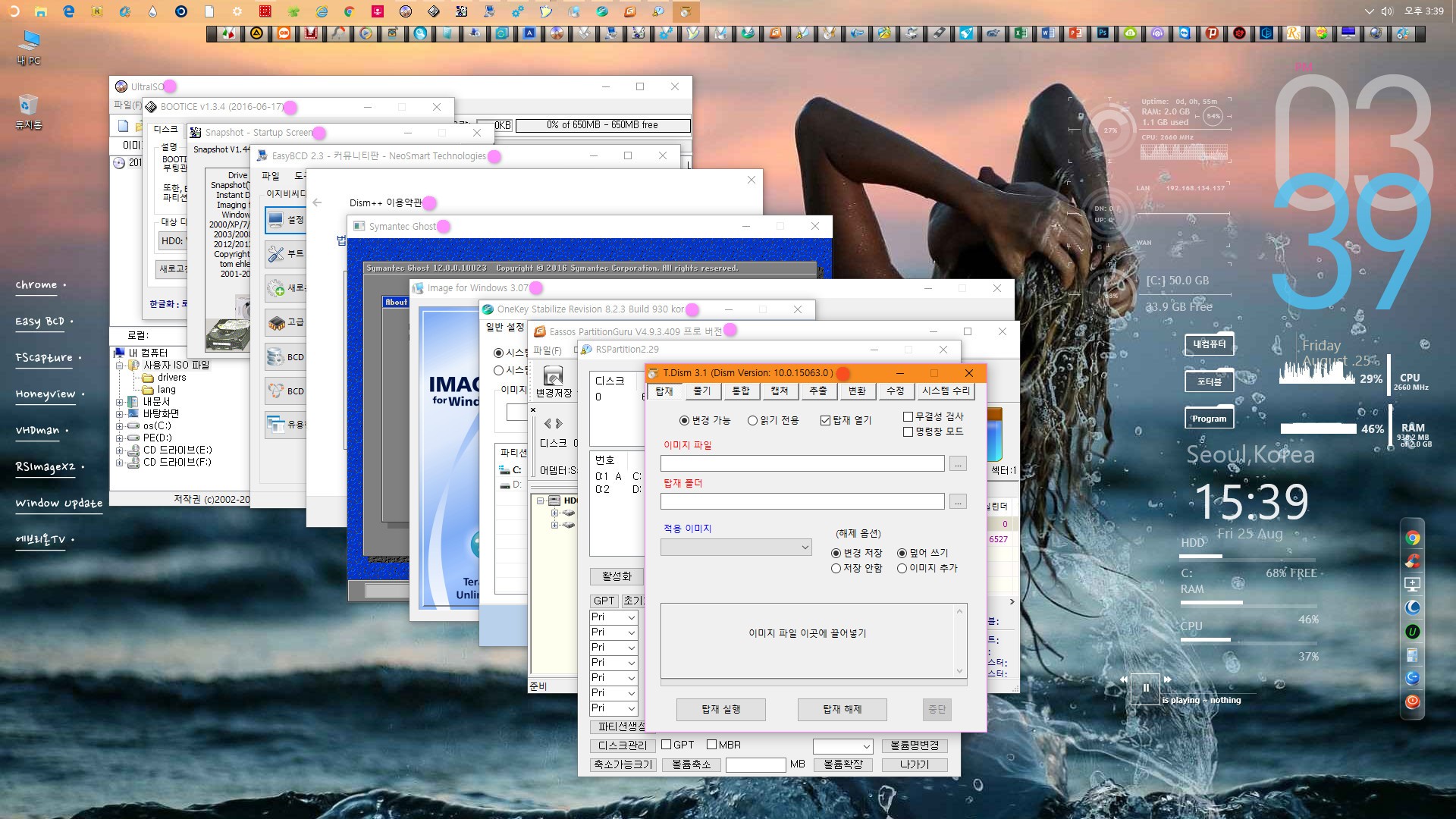
#23 회사컴 램용량이 부실하여 2기가 할당 하였더니 실행을 나누어서 시키고 있습니다 표시한 프로그램들 잘 실행이 됩니다

#24 역시나 이어지는 프로그램들 오피스 외에 몇가지 모두 실행하여 보았습니다
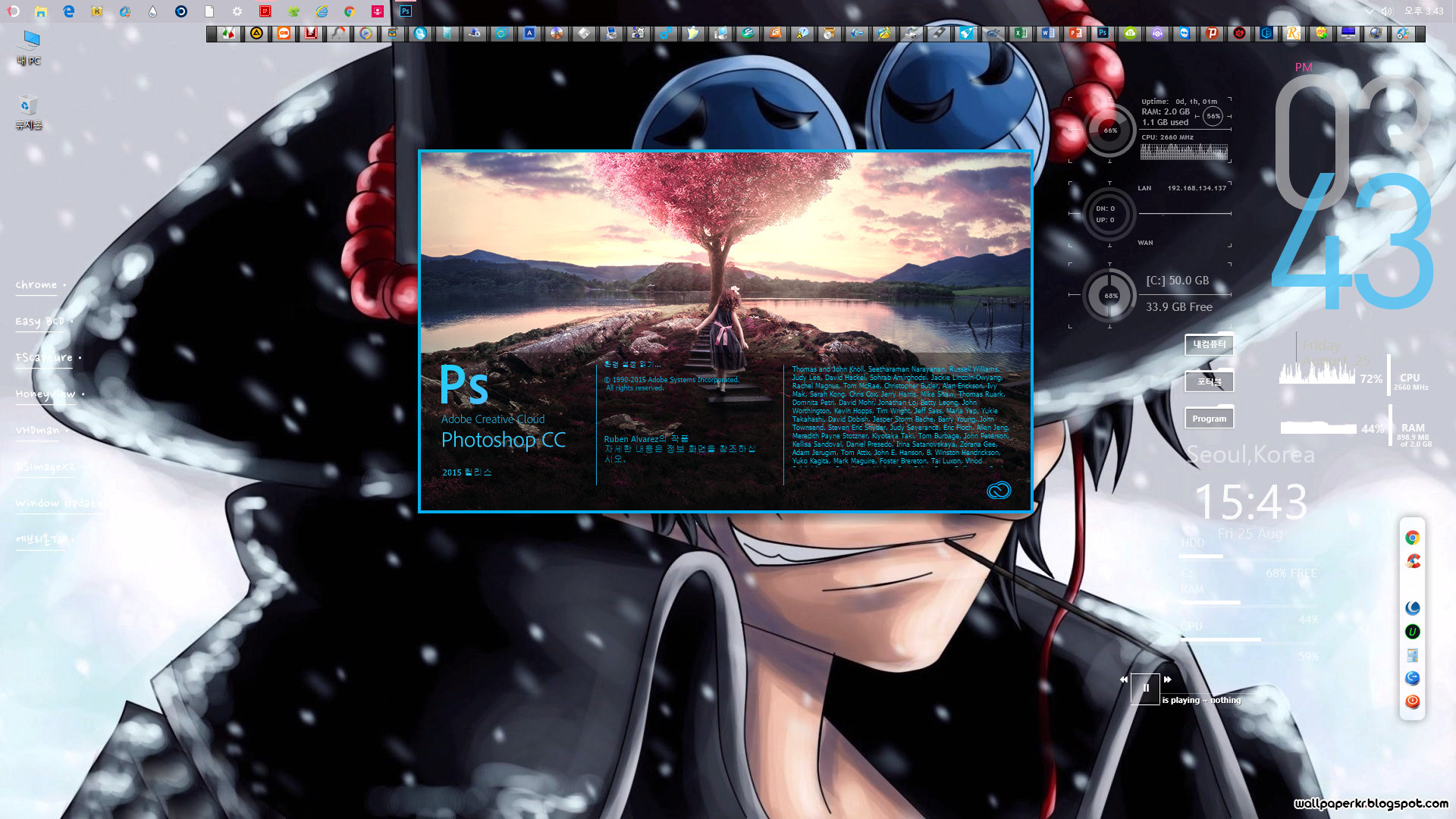
#25 일전에 입문자가 포토샵에 재미를 붙여서 또 실행을 해봅니다 포터블이라 큰 용량의 이미지를 여러장은 무리 겠지만 간이 편집이 가능합니다
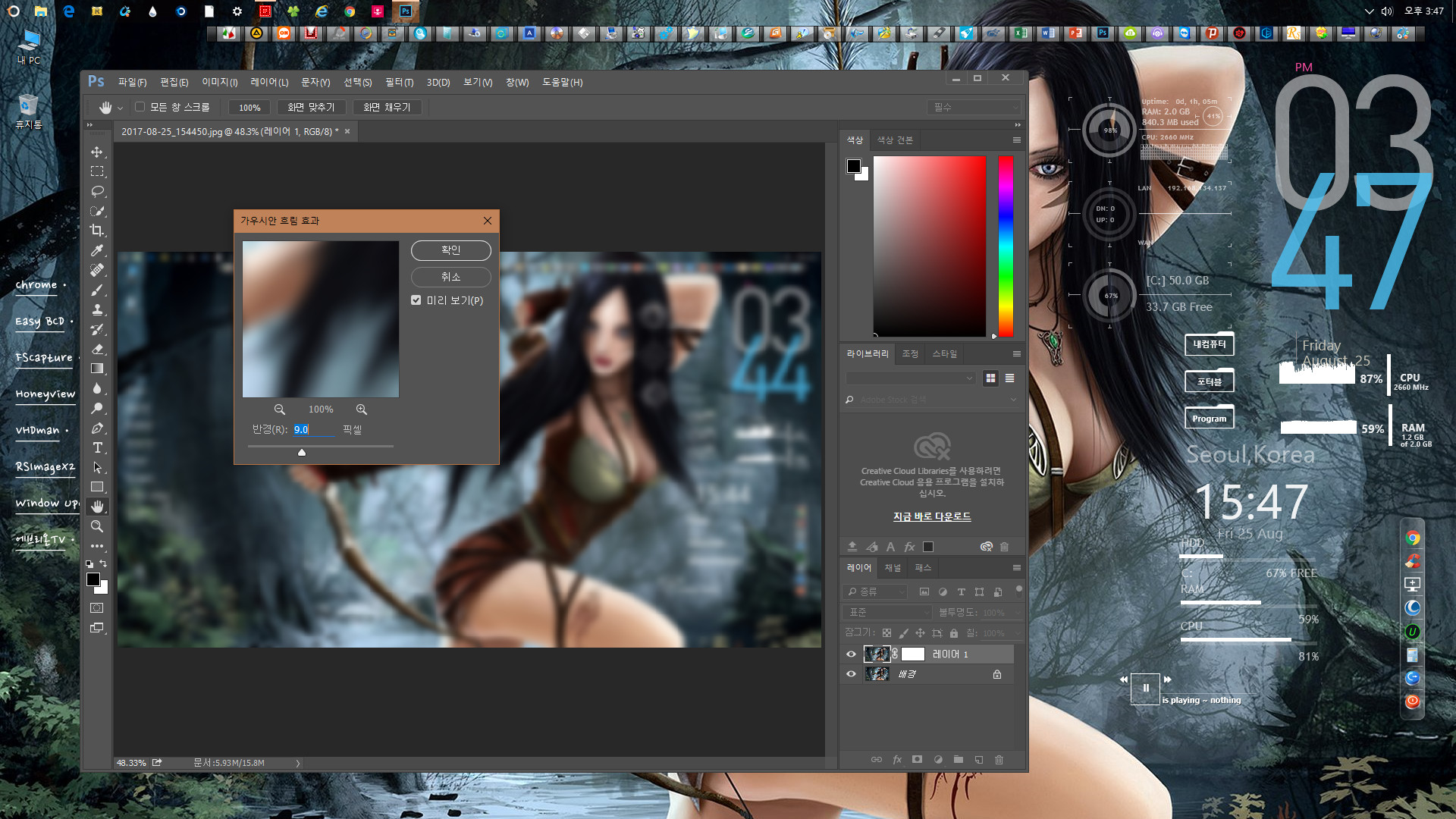
#26 알흠다운 츠자 배경을 불러오기 하여 레이어 마스크후 가우시안 블러를 주어 보았습니다
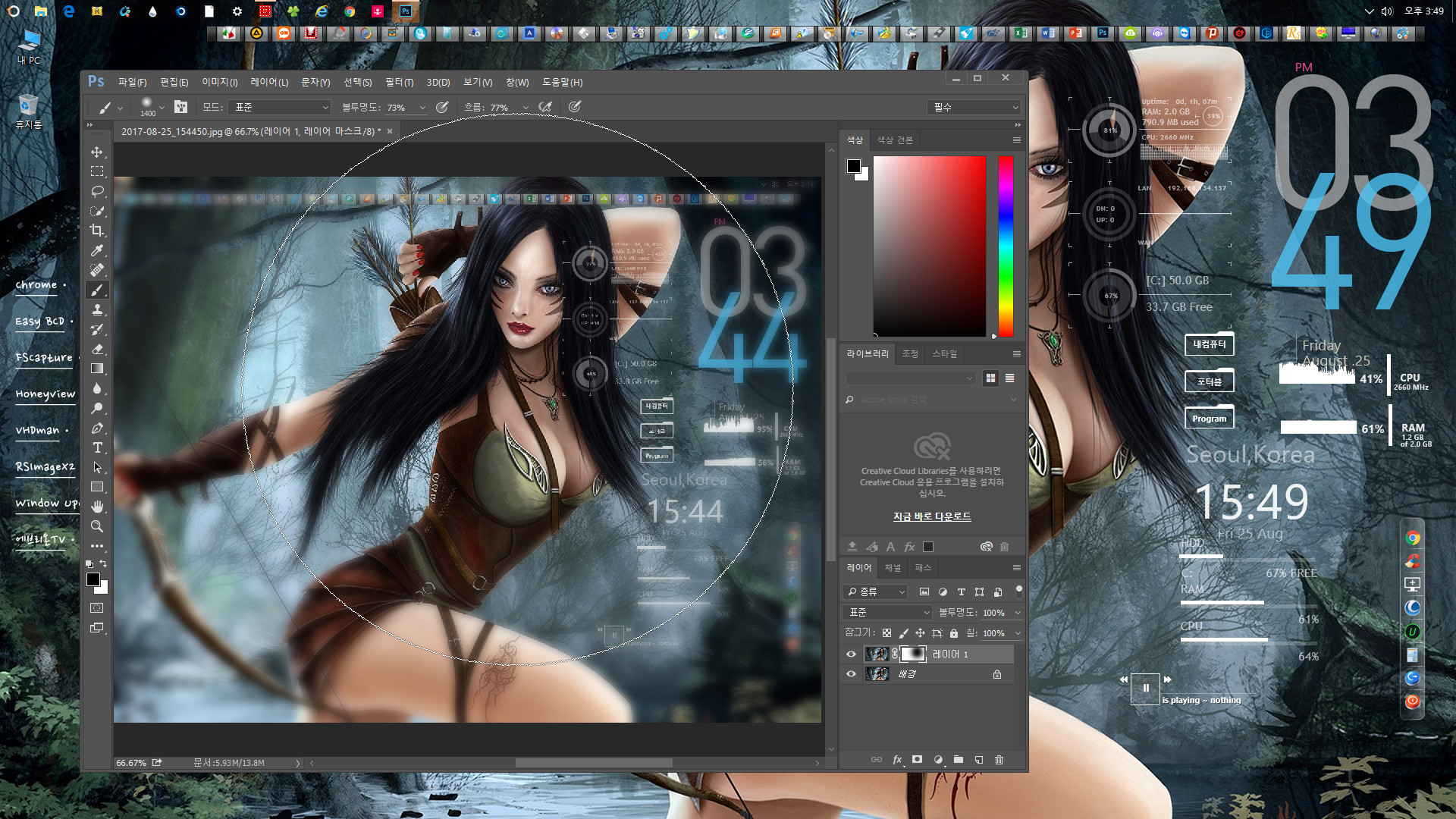
#27 부러쉬 도구를 이용하여 카리스마 츠자의 강렬하고 리얼한 표정을 강조하여 저장 하였습니다

#28 FastStone Image Viewer를 실행하고 포토샵에서 저장한 이미지를 불러와 바탕 화면으로 지정을 하여 보았습니다 모든 작업이 순조롭네요^^*
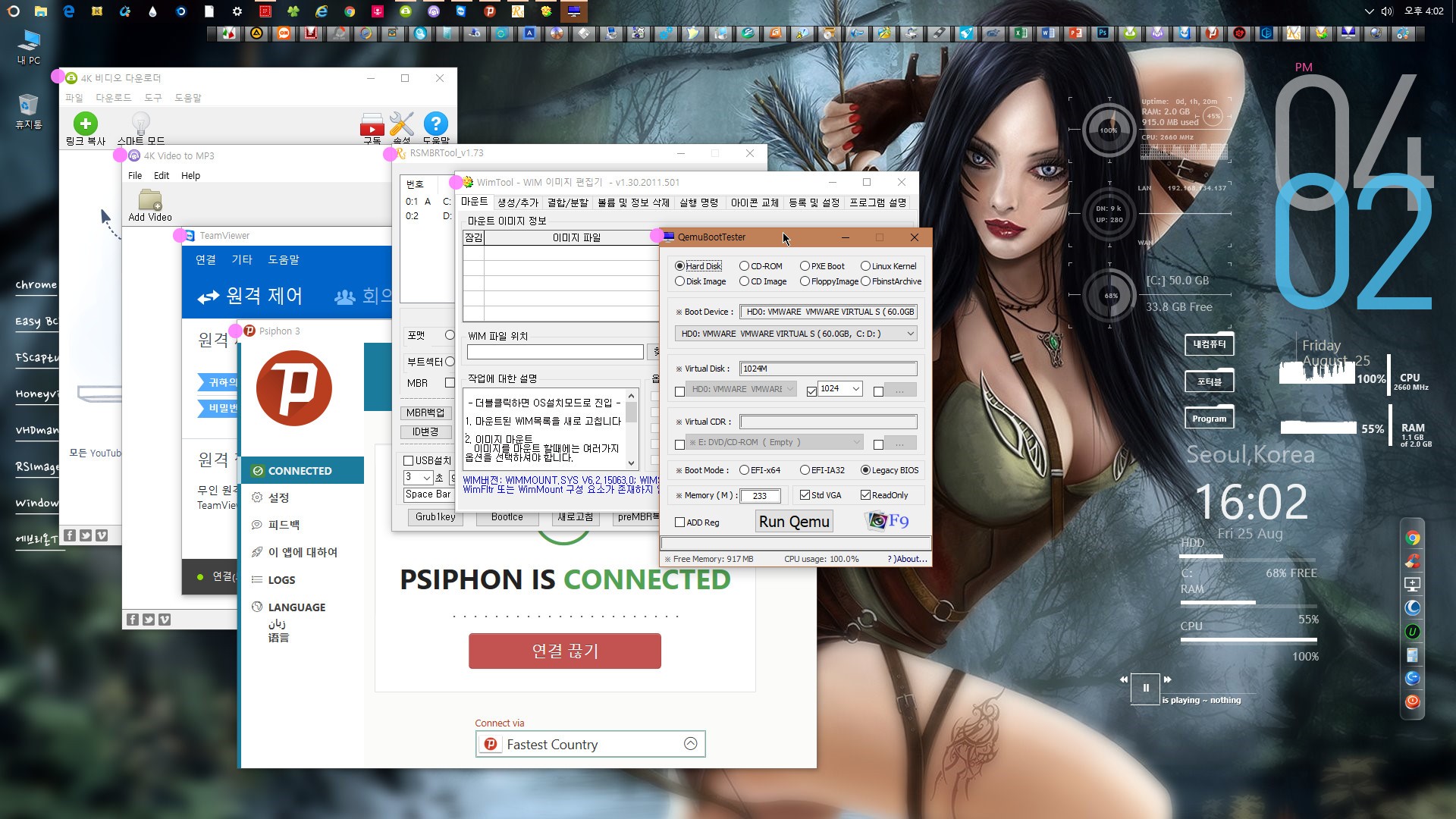
#29 오브젝트독 프로그램 실행
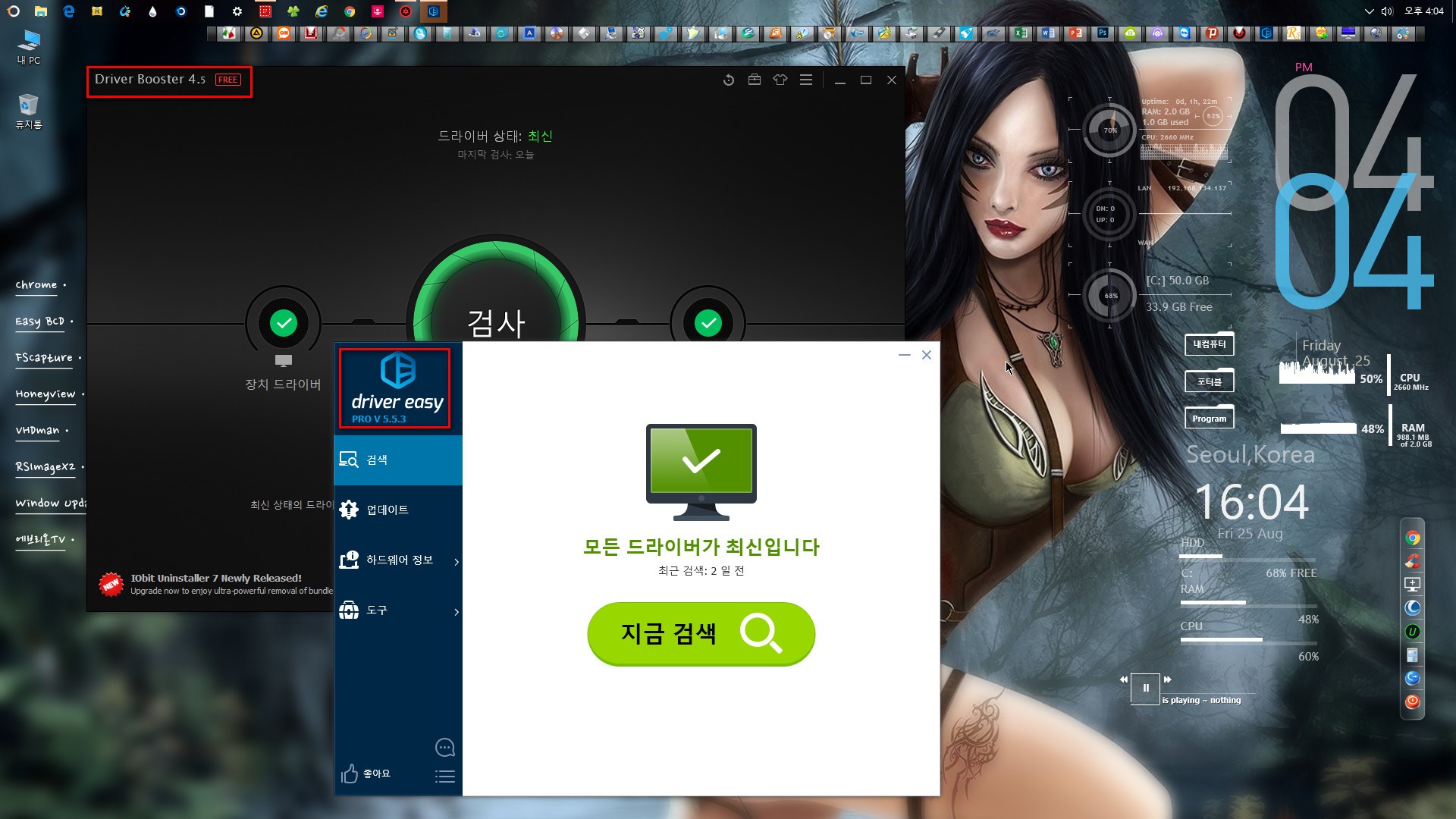
#30 오브젝트독 프로그램 실행
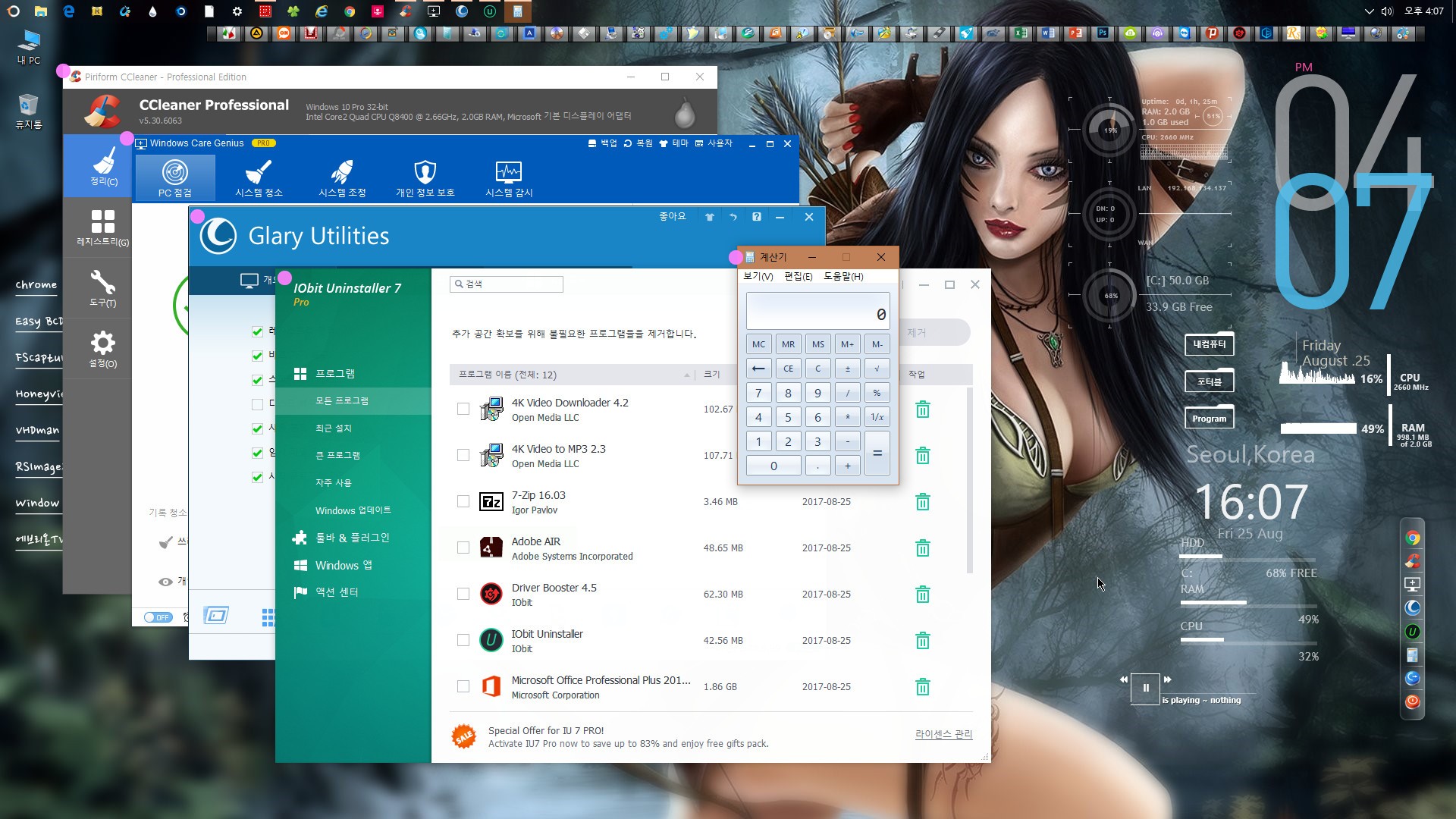
#31 우측 로켓독에 마련해 두신 자주 사용하는 프로그램 들도 실행을 하여 보았습니다
아래로는 첨임다 님께서 추가해 주신 멋진 배경화면을 보시겠습니다
BACKGROUND REVIEW
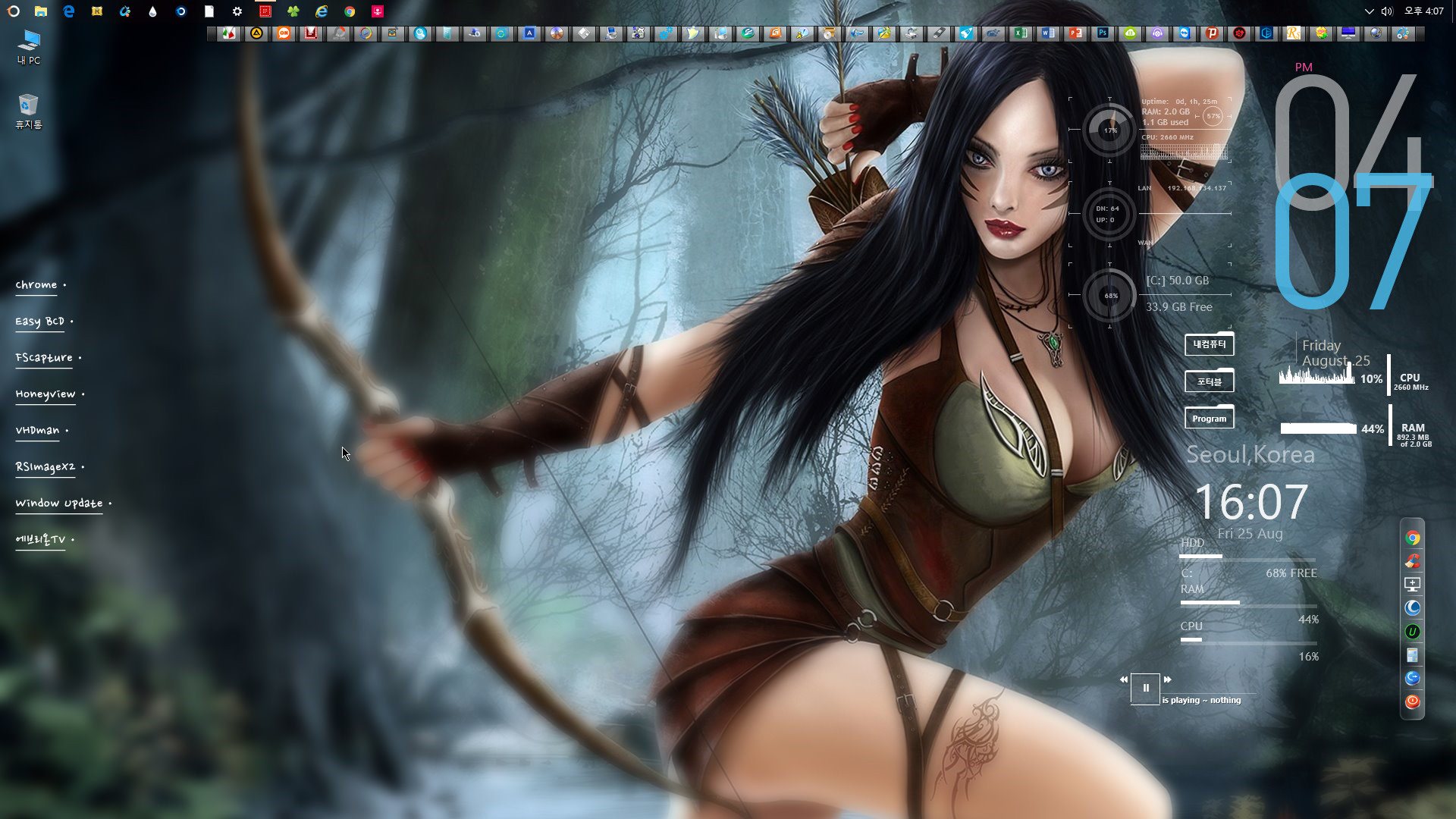
#01 포토샵에서 저장했던 배경입니다 츠자가 맘에 듭니다

#02

#03

#04

#05

#06

#07

#08

#09

#10

#11

#12

#13

#14

#15
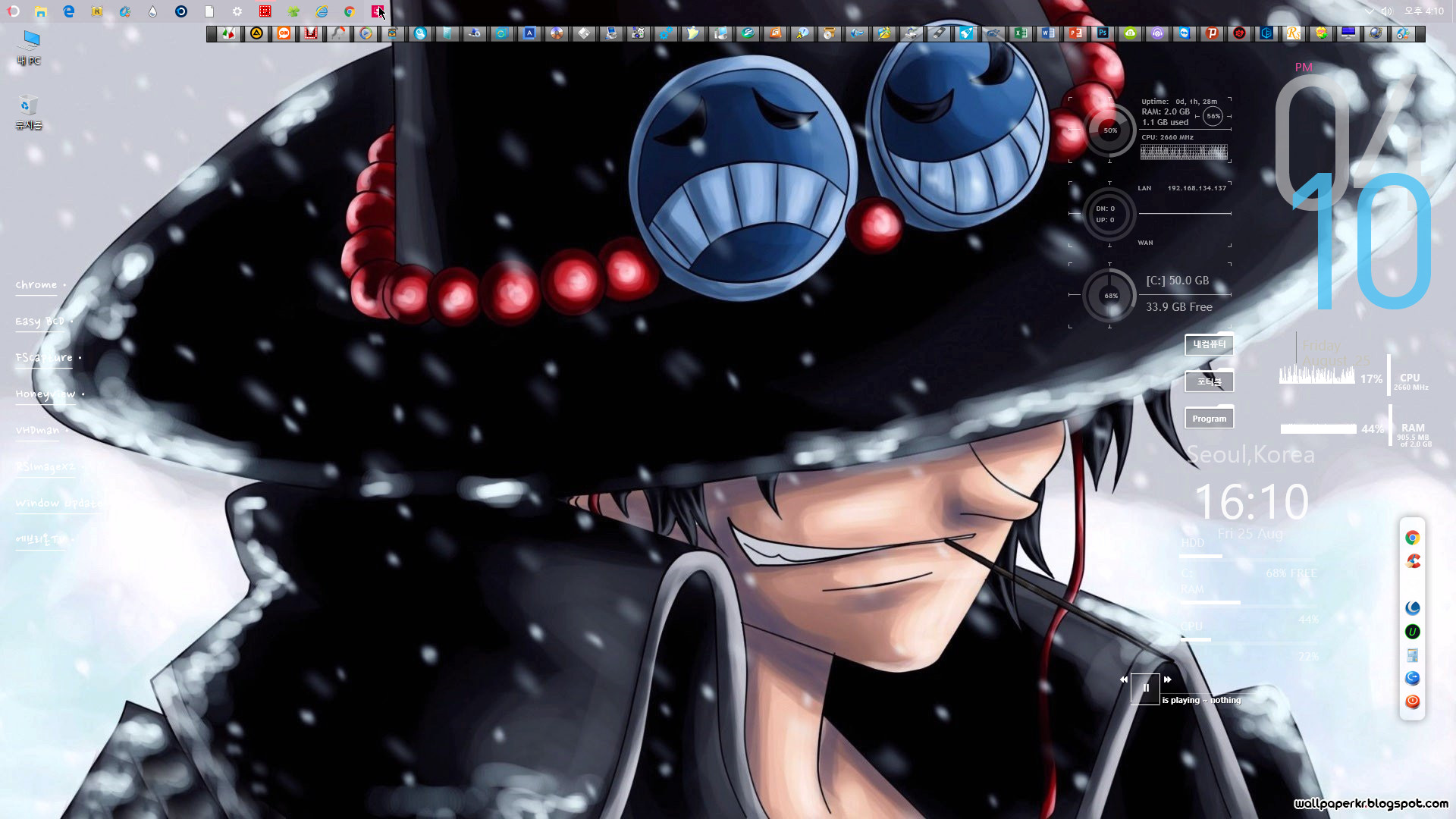
#16

#17
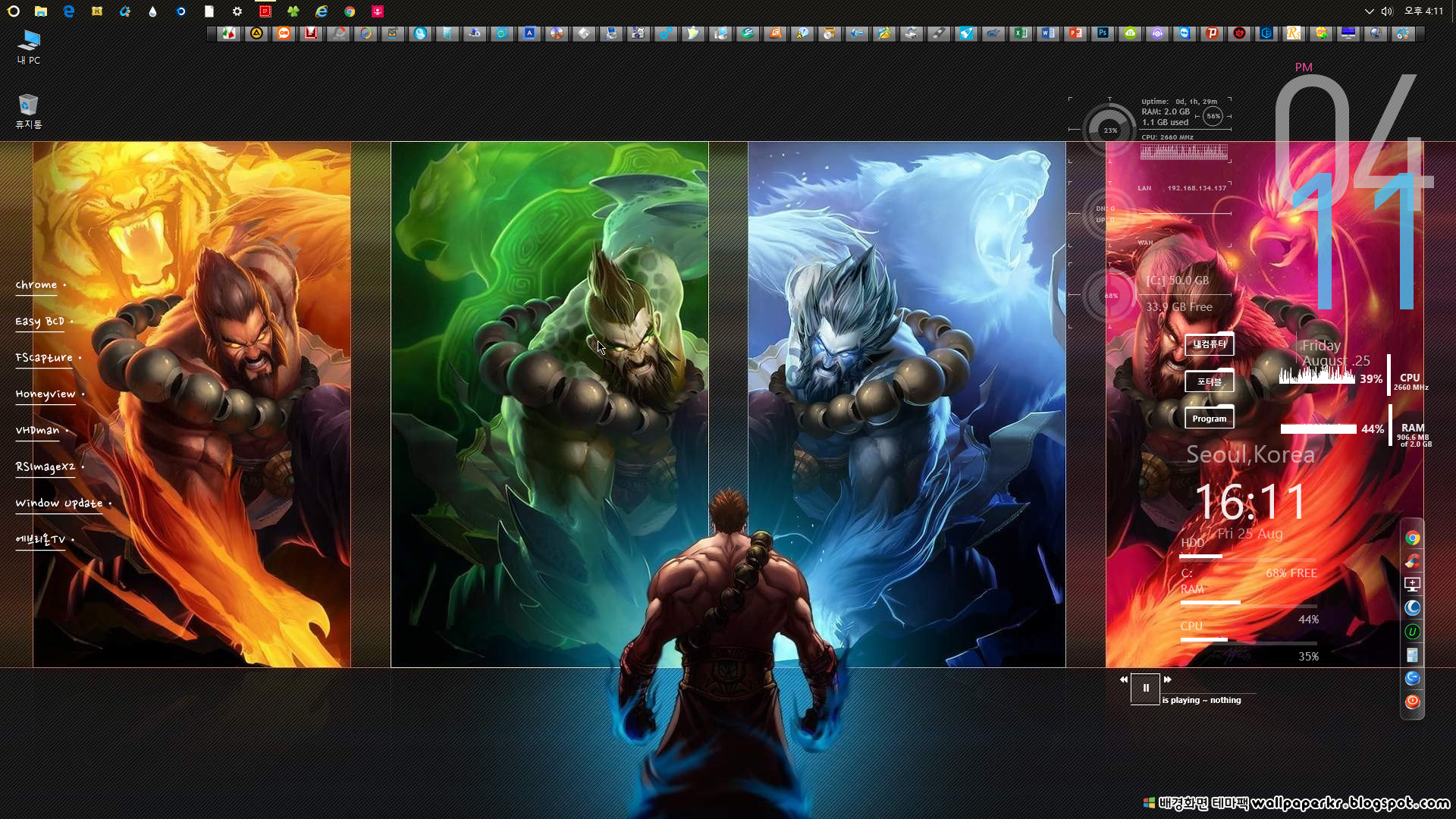
#18
보기만 하여도 멋드러진 작품에 마음을 빼앗기다가 이제사 퇴근을 하려고 합니다
이렇게 유용하고 날렵한 작품을 편집 해주신 도광양회님^^* 그리고 멋진 옷을 입혀주신 우리 첨임다 사부님^^*
두분께 감사 드리고 진심어린 경의를 표합니다 입문자가 공부해 보는 차원에서 vhd를 생성하고 그 생성한 vhd 파티션을 나누고
그 나누어진 파티션에 PE를 심어서 부팅후 윈도우 설치까지 많은 공부를 하는데 있어서 의욕을 불어넣어준 작품이 아니었는가
깊이 생각하고 되새겨 봅니다 이 멋진 작품이 수많은 윈도우 매니아 분들께 좋은 이야기로 오래오래 남아서
한편의 멋진 추억을 만들고 기억하는 그런 작품으로 남아 지기를 고대해 봅니다 수고 하셨습니다
윈포 모든 회원 님들과 더불어 가벼운 마음으로 맞이 하시는 불금 되시길 바랍니다.^^*
Happy Ending...!
댓글 [44]
-
cungice 2017.08.25 19:08
-
선우 2017.08.26 01:21
부족한 게시물에 다녀가 주시고 보아 주셔서 감사합니다 편안 하신밤 되십시요^^*
-
ehdwk 2017.08.25 19:09
잘 감상했습니다.
즐거운 주말되세요. -
선우 2017.08.26 01:22
언제나 다정 다감하신 동자님 다녀가 주셔서 감사합니다 편안 하신밤 되십시요^^*
-
까미로 2017.08.25 19:16
수고 많으셨습니다. ^.^
-
선우 2017.08.26 01:22
까미로님께서 주신 격려의 말씀은 두분께 잘 전달해 드리겠습니다 편안 하신밤 되십시요^^*
-
자유시간 2017.08.25 19:42
잘 보고 배워갑니다.
수고 많으셨습니다.
-
선우 2017.08.26 01:23
입문자가 공부 차원에서 올려본 체험기 여서 많이 배울게 없으리라 생각 합니다 다녀가 주셔서 감사 드리고요 편안 하신밤 되십시요^^*
-
기둥구름 2017.08.25 19:49
수고 많으셨습니다.
-
선우 2017.08.26 01:23
격려의 말씀 감사합니다 기둥구름님 편안하신 주말 맞이 하시길 바랍니다^^*
-
一字폼 2017.08.25 20:18
잘 정리하여 올리신 스샷 잘 보았습니다.
초보에겐 항상 너무 도움이 되는 메뉴얼입니다. 감사합니다.
-
선우 2017.08.26 01:24
언제나 관심을 가지고 찾아 주셔서 감사드리고요 힘이 됩니다 편안 하신밤 되십시요^^*
-
한소망 2017.08.25 20:37
저에게 주시는 참고서이군요.ㅎㅎ
사부님의 가르침을 잘 따라서 열심히 공부하겠습니다.
요놈만 잘 공부하면 VM에서 VHD, PE부팅 윈도우설치까지 마스터하겠네요.
불금인데도 귀한 강좌 해주셔서 감사드립니다.
평안한 밤 되세요. 선우사부님^^
PS.도광양회님 첨임다님께도 감사드립니다.
-
선우 2017.08.26 01:24
사부님 언제나 다녀가 주시고 긴글 도배댓글 주셔서 감사합니다 오늘을 짧게 적을 께요 사부님 편안 하신밤 되십시요^^*
-
첨임다 2017.08.25 20:45
아이고 사부님 초보제자의 허접한 물건을 재료로 귀한 강좌 감사드립니다^^*
이것만 스크랩 해놓으면 가상이든 실컴이든 복구 백업 설치 부팅은 마스터 하겠네요 소중한 고수님의 강좌 자료 잘 가져갑니다^^*
제자의 고생을 이리 멋진 사용기로 하사해 주시니 감개 무량 합니다^^*
역시 고수는 아니 사부님은 다르시네요 소중한 포스팅 다시한번 감사드립니다^^*
늘 행복하시고 고운날 되세요^^*
V3_는 삭제 마시고 작업표시줄 우측에 숨김아이콘 클릭하시면
거기들어있는 V3_우클릭후 실시간 감시만 해제 하시면 아크로닉 트루 이미지 잘 실행 됩니다^^*
실행후 다시 실시간 감시 체크하시고 사용하시면 됩니다^^;
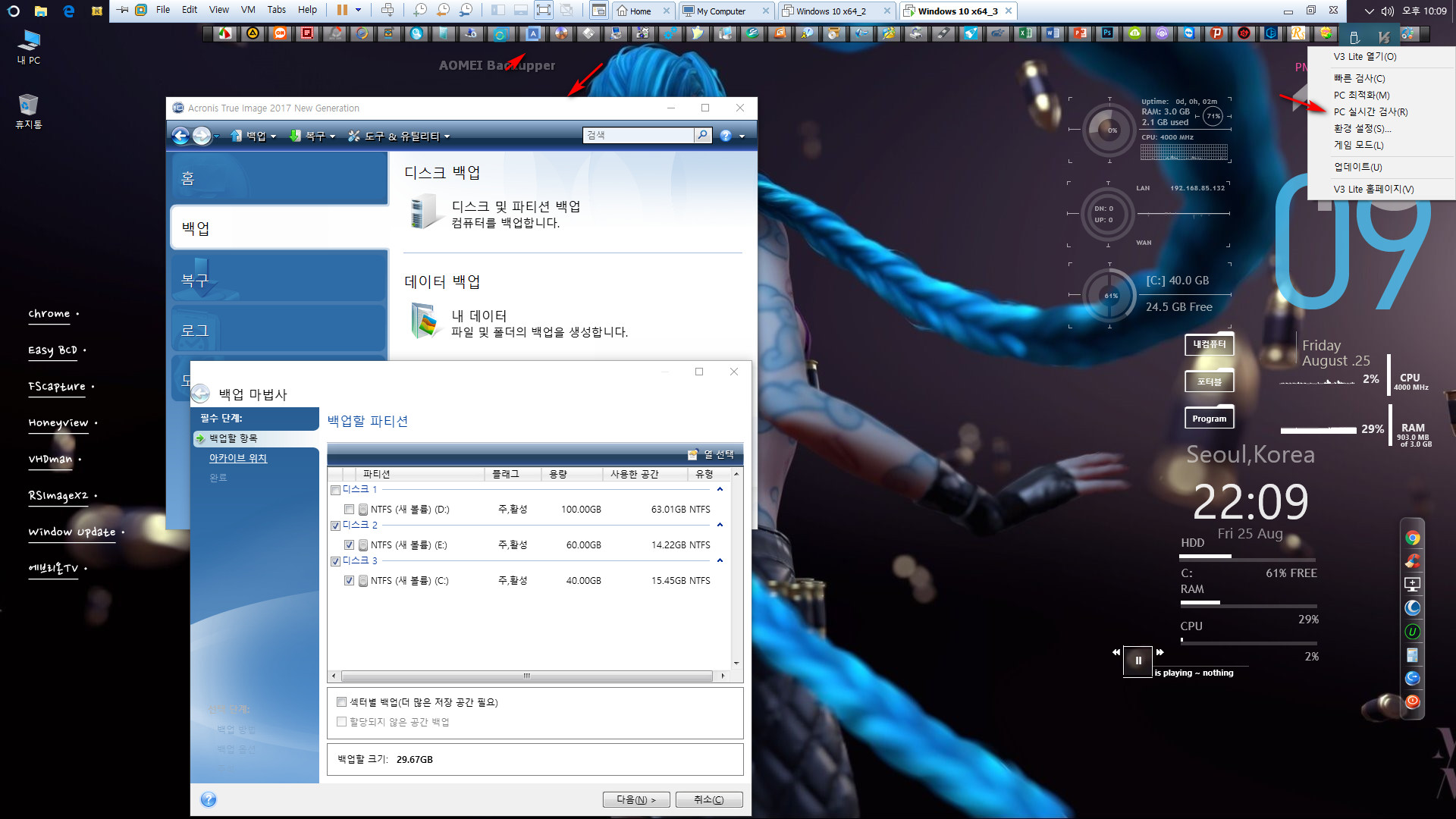
아참 추천입니다~
-
선우 2017.08.26 01:26
제작 사부님께서 손수 다녀가 주시고 이렇게 유용한 강좌를 놓아 주셔서 감사합니다 다음 설치 때는 절때 지우지 않고 실시간 감시를 오프 시키겠습니다 소중한 가르침 입문제자에겐 단비같은 강좌 입니다 편안하신 밤 되시고 활기찬 아침 맞이 하십시요^^*
-
조용풀 2017.08.25 21:01
제가 아직 가상윈도우를 해본적없는데 글순서대로 따라해봐야겠네요
-
선우 2017.08.26 01:26
다녀가 주시고 부족한 게시물 보아 주셔서 감사합니다 편안 하신밤 되십시요^^*
-
혈혈존오 2017.08.25 21:22
정성스런 초 상세한 사용기 수고 많으셨습니다. 오늘밤도 행복 하시길 바랍니다.------^^*
-
선우 2017.08.26 01:27
언제나 수많은 배달에 얼마나 노고가 크십니까 여기까지 손수 다녀가 주시니 제가 송구 스럽네요 배려 깊으신 마음 감사 드리고요 편안 하신밤 되십시요^^*
-
김영자 2017.08.25 21:22
잘 보앗습니다 ^^
-
선우 2017.08.26 01:27
소중한 관심으로 다녀가 주셔서 감사합니다 김영자님 편안 하신밤 되십시요^^*
-
왕초보 2017.08.25 21:47
선우님 덕분에 항상 행복합니다
본명
이 단어에..사용기를 다볼때까지 웃었습니다...
아니...어떻게 이렇게 기막히..단어를...회사나 집에서..언제나 웃음이 넘치실것 같습니다
선우님....존경합니다.
추가....언제나 도움이 되는 자세한 사용기 감사합니다..추천요..
-
선우 2017.08.26 01:29
아이~~참 고수님 께선 눈치 채시고 멀리 도망 가시는게 보였는데 언제 여기에 오셔서 이렇게 입문자를 격려 해주시고 가셨는지요 ..ㅜㅜ 언제나 살펴보아 주시고 함께 웃어 주셔서 감사 드립니다 편안 하신밤 되십시요^^*
-
hoony0011 2017.08.25 21:57
수고하셨습니다.
-
선우 2017.08.26 01:29
격려의 말씀으로 다녀가 주셔서 감사합니다 편안 하신밤 되십시요^^*
-
수앤수 2017.08.25 22:15
수고하셨습니다.
-
선우 2017.08.26 01:30
수앤수님 편안하신 밤 되시고 활기찬 아침 맞이 하십시요^^*
-
엘리시온 2017.08.25 22:34
잘 보았습니다
고맙습니다
-
선우 2017.08.26 01:30
많이 부족한 게시물 이옵니다 넓으신 마음으로 다녀가 주셔서 감사 드리고요 편안하신 밤 되시고 활기찬 아침 맞이 하십시요^^*
-
강치 2017.08.25 22:46
사부님^^
오늘은 VHD라는 생소한 단어를 접하고 갑니다.
이제자 배움이 짧아 정확하게 알수는 없으나 멋진 부팅 방법 같습니다.
또하나 배워 갑니다^^
사부님~~
이제자 야근하고 좀전에 들어와서 밥한술 했습니다ㅋㅋ
밥맛도 없고ㅠㅠ메가리는 더 없네요ㅜㅜ
그래도 오늘이 월급날이라 마나님은 힘이 넘치네요ㅋㅋㅋㅋ
고생했다고 내일은 물회 모레는 오리불고기 먹자고 합니다.
맛나게 먹고 충전해서 돌아 오겠나이다~~
사부님도 주말 잘보내세요^^
-
선우 2017.08.26 01:32
언제나 제게 부러움의 1호인 사부님 아니십니까 이번엔 물회와 오리불고기를 가지고 이 제자 염장을 지르시는군요 맛나게 드시고 그냥 주무시면 아니되옵니다 할일은 다 하시고 주무셔야 노후가 편안해 집니다 사부님 다녀가 주셔서 감사 드리고요 편안하신 밤 되시고 활기찬 아침 맞이 하십시요^^*
-
보헴 2017.08.25 22:53
사용기 잘 보았습니다.
-
선우 2017.08.26 01:32
보헴님 다녀가 주시고 보아주셔서 감사합니다 편안하신 밤 되시고 활기찬 아침 맞이 하십시요^^*
-
신화랑 2017.08.25 23:23
역시나 무상의 경지에 오르신
도배의 신 이십니다...
누가 뭐랄 것도 없이 도배하면 역시나 성능 탁월한 쓸개를 가지신 선우님....
이제는 하수가 뭐라고 올려드려도 그저 조잡한 미사여구에 불과한 것 같아서...
그냥 오늘도 잘보고 갑니다...
오늘하루도 수고하셨구요...
감사한 마음에 꿀잠을 선물로 드립니다...
상쾌한 아침 맞이 하시길.....
-
선우 2017.08.26 01:35
앗~~ 입문 제자를 지독히 사랑하시고 아껴주시는 스토커 사부님 아니십니까 ㄷㄷㄷㄷㄷㄷㄷㄷㄷ
오늘도 도망 못가고 계산대에 붙잡힌 손님의 처량한 모습같은 이 제자를 굽어 살펴 주시옵소서 ..ㅜㅜ
눈꺼풀이 무거워져 더이상 견디기가 힘들것 같습니다 사부님 짧은 답글 용서 하시고 편안하신 밤 되시고 활기찬 아침 맞이 하십시요^^*
-
대마영길이 2017.08.26 00:12
명불허전 선우님의 멋진 사용기 잘 보았습니다. 많은 참고가 되었습니다. ^^
항상 열정가득한 모습 많이 배웁니다. 즐거운 주말보내세요~
-
선우 2017.08.26 01:37
대마영길이님 다녀가 주시고 보아 주셔서 힘이 됩니다 부족한 게시물이 뭐 도움이 되겠습니까 마는 넓은 마음으로 헤아려 주시고 말씀을 주셔서 참으로 고맙습니다 나날이 건강하신 시간 보내시길 바랍니다 편안하신 밤 되시고 활기찬 아침 맞이 하십시요^^*
-
초보의꿈 2017.08.26 08:34
참고서 이네요
-
선우 2017.08.26 14:19
고운시선 보내 주셔서 감사 드립니다 즐거운 주말오후 이어 가시길 바랍니다^^*
-
파도 2017.08.26 10:33
초보의 매뉴얼을 만들어 주시어 감사드립니다.
항상 열정을 가지고 초보의 입장에서 포스팅하여 주시어 많은 배움이 있습니다.
감사드립니다.
추천드립니다.
-
선우 2017.08.26 14:22
파도님 다녀가 주시고 관심의 댓글 주셔서 감사 드립니다 입문자도 공부해 보는 차원에서 올려본 게시물 이옵니다 즐거움이 함께 하는 주말오후 열어 가시길 바랍니다 감사합니다 파도님^^*
-
가족사랑 2017.08.26 23:19
놓칠 수 없는 멋진 강좌군요.
고맙습니다.선우님^^
-
선우 2017.08.28 08:23
헉~~ 가족사랑님 언제 다녀 가셨는지요 제가 부실하여 이렇게 늦은 인사를 올리옵니다 다녀가 주셔서 감사 드리고요 활기차게 열어 가시는 월요일 되시길 바랍니다 ^^*

선우님 정성어린 사용기 잘 구경 하였습니다. 고생 많으셨습니다.